Page 1

Monitor Dell UltraSharp 32
Instrukcja użytkownika
Nr modelu: UP3216Q
Model - zgodność z przepisami: UP3216Qt
Page 2
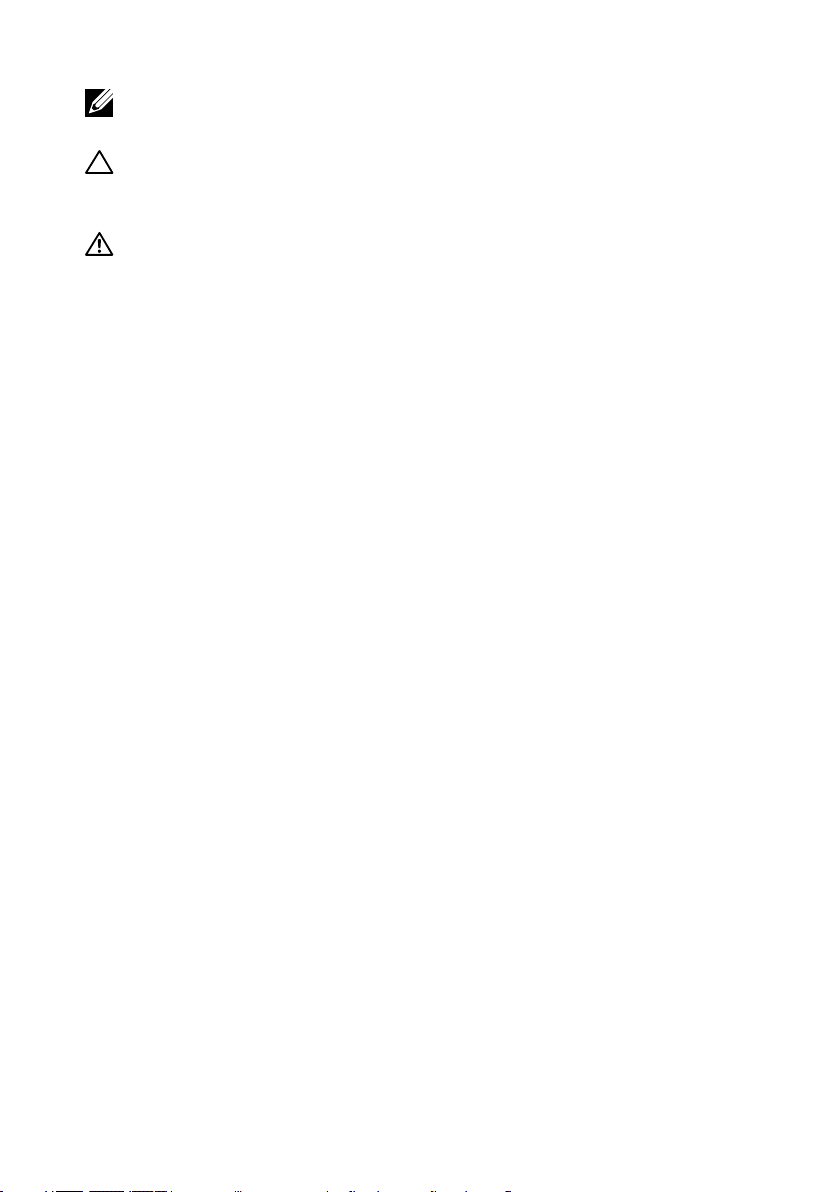
UWAGA: UWAGA oznacza ważną informację, pomocną w lepszym
używaniu komputera.
PRZESTROGA: OSTRZEŻENIE oznacza potencjalne
niebezpieczeństwo uszkodzenia lub utraty danych w przypadku
niezastosowania się do instrukcji.
OSTRZEŻENIE: OSTRZEŻENIE oznacza potencjalną możliwość
wystąpienia uszkodzenia własności, obrażeń osób lub śmierci.
Copyright © 2015 Dell Inc. Wszelkie prawa zastrzeżone. Produkt ten
jest chroniony przez amerykańskie i międzynarodowe prawo autorskie
oraz prawo własności intelektualnej. Dell™ i logo Dell to znaki towarowe
firmy Dell Inc. w Stanach Zjednoczonych i/lub innych jurysdykcjach.
Wszystkie inne znaki i nazwy zawarte w niniejszym dokumencie mogą
być znakami towarowymi ich właścicieli.
2015 - 09 Rev. A00
Page 3
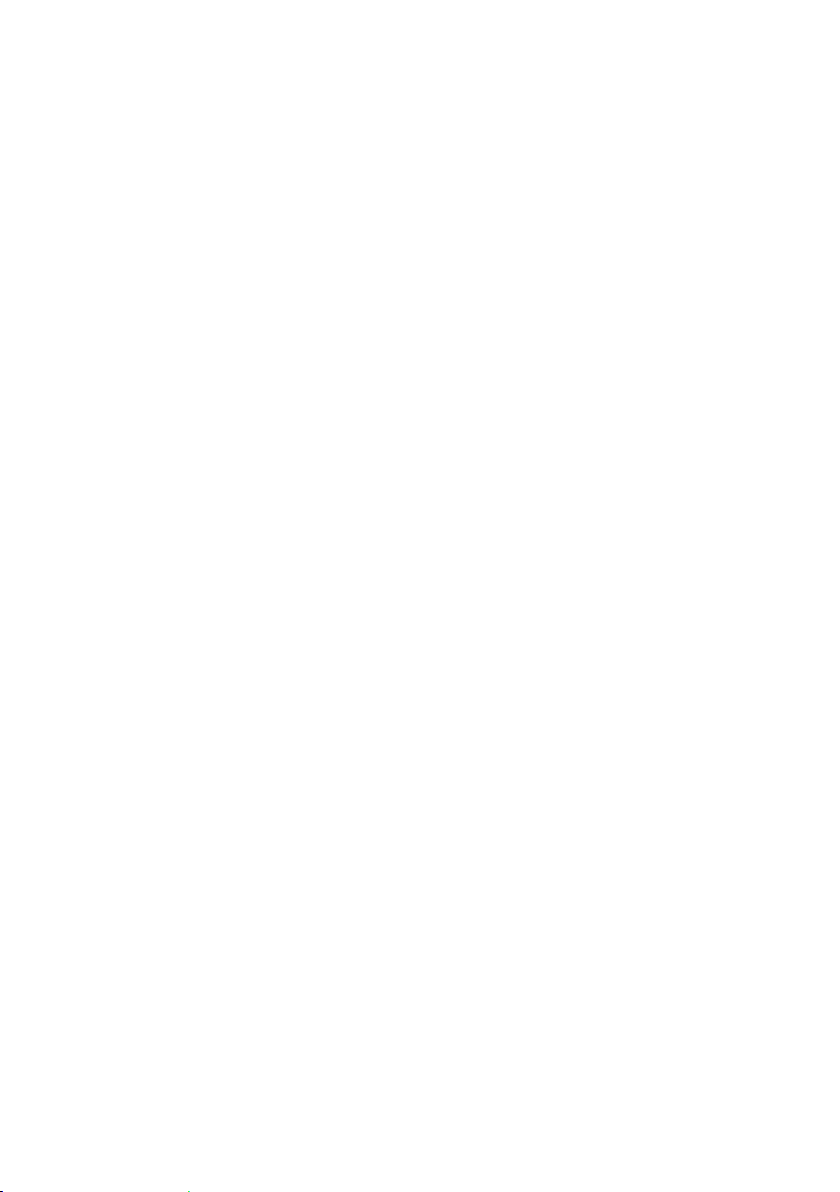
Spis treści
1 O monitorze ..............................5
Zawartość opakowania . . . . . . . . . . . . . . . . . . . . . .5
Właściwości produktu . . . . . . . . . . . . . . . . . . . . . . .7
Identyfikacja części i elementów sterowania . . . . . . . . . .8
Specyfikacje monitora . . . . . . . . . . . . . . . . . . . . . . 11
Zgodność z Plug and Play . . . . . . . . . . . . . . . . . . . . 20
Jakość monitora LCD i polityka pikseli . . . . . . . . . . . . . 20
Wskazówki dotyczące konserwacji . . . . . . . . . . . . . . . 21
2 Ustawienia monitora .....................22
Zakładanie podstawy. . . . . . . . . . . . . . . . . . . . . . .22
Podłączanie monitora . . . . . . . . . . . . . . . . . . . . . . 22
Organizacja przebiegu kabli . . . . . . . . . . . . . . . . . . . 24
Zakładanie pokrywy kabli . . . . . . . . . . . . . . . . . . . . 25
Zdejmowanie podstawy . . . . . . . . . . . . . . . . . . . . . 25
Mocowanie na ścianie (opcja) . . . . . . . . . . . . . . . . . .26
3 Używanie monitora.......................27
Używanie elementów sterowania na panelu przednim . . . .27
Korzystanie z menu ekranowego (OSD) . . . . . . . . . . . . 30
Używanie funkcji Nachylanie, Przekręcanie i Wysuwanie w pionie
48
4 Rozwiązywanie problemów ...............49
Autotest . . . . . . . . . . . . . . . . . . . . . . . . . . . . . . 49
Wbudowane testy diagnostyczne. . . . . . . . . . . . . . . .50
Typowe problemy . . . . . . . . . . . . . . . . . . . . . . . . 52
Problemy specyficzne dla produktu . . . . . . . . . . . . . . 55
Rozwiązywanie problemów dotyczących czytnika kart. . . .57
Spis treści 3
Page 4
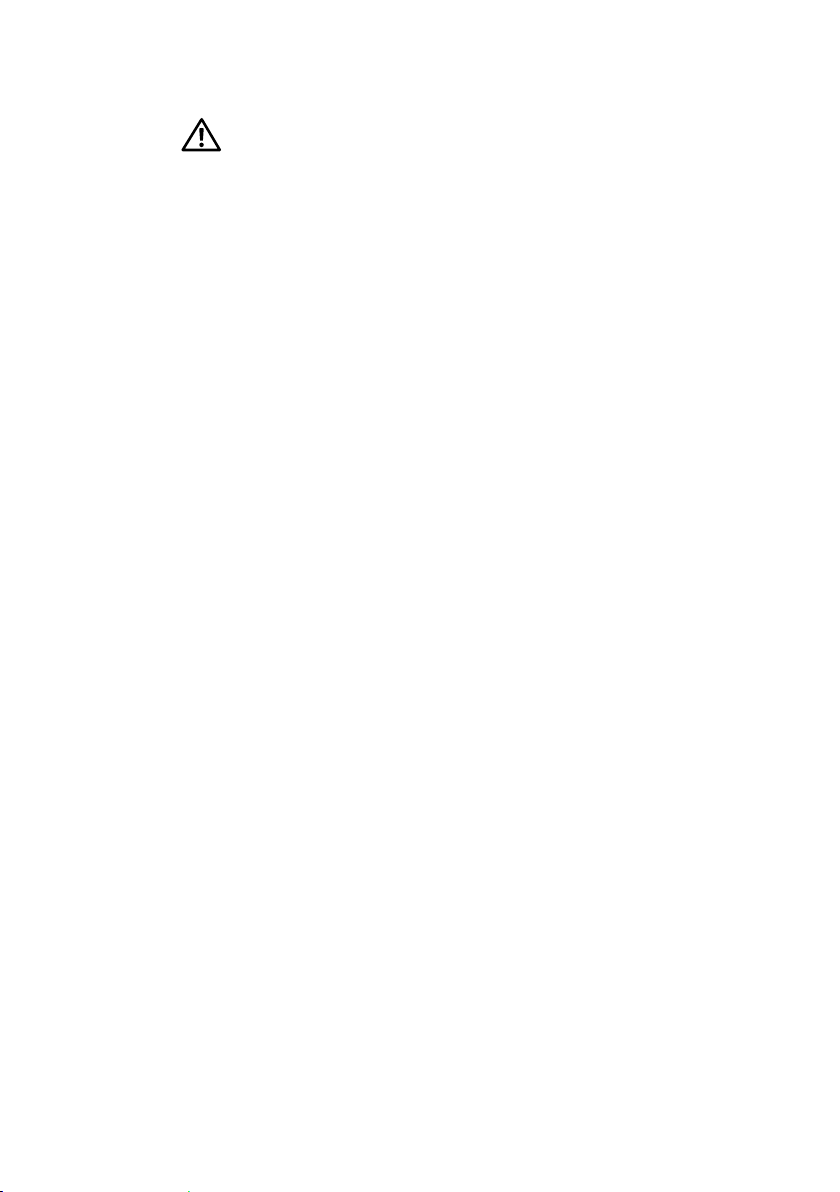
5 Dodatek .................................60
OSTRZEŻENIE: Instrukcje bezpieczeństwa . . . . . . . . 60
Uwaga FCC (tylko USA) i inne informacje dotyczące przepisów 60
Kontakt z firmą Dell. . . . . . . . . . . . . . . . . . . . . . . .60
Ustawienia monitora . . . . . . . . . . . . . . . . . . . . . . . 61
4 Spis treści
Page 5

O monitorze
Zawartość opakowania
Monitor jest dostarczany z pokazanymi poniżej komponentami. Upewnij się, że
otrzymałeś wszystkie komponenty i Kontakt z firmą Dell, jeśli czegoś brakuje.
UWAGA:Niektóre elementy mogą być opcjonalne i nie są dostarczane
z danym monitorem. Niektóre funkcje lub multimedia mogą być
niedostępne w niektórych krajach.
UWAGA: Aby zamontować z dowolną inną podstawą, należy sprawdzić
odpowiedni podręcznik instalacji podstawy w celu uzyskania instrukcji
instalacji.
• Monitor
• Podstawa
• Pokrywa kabli
O monitorze 5
Page 6
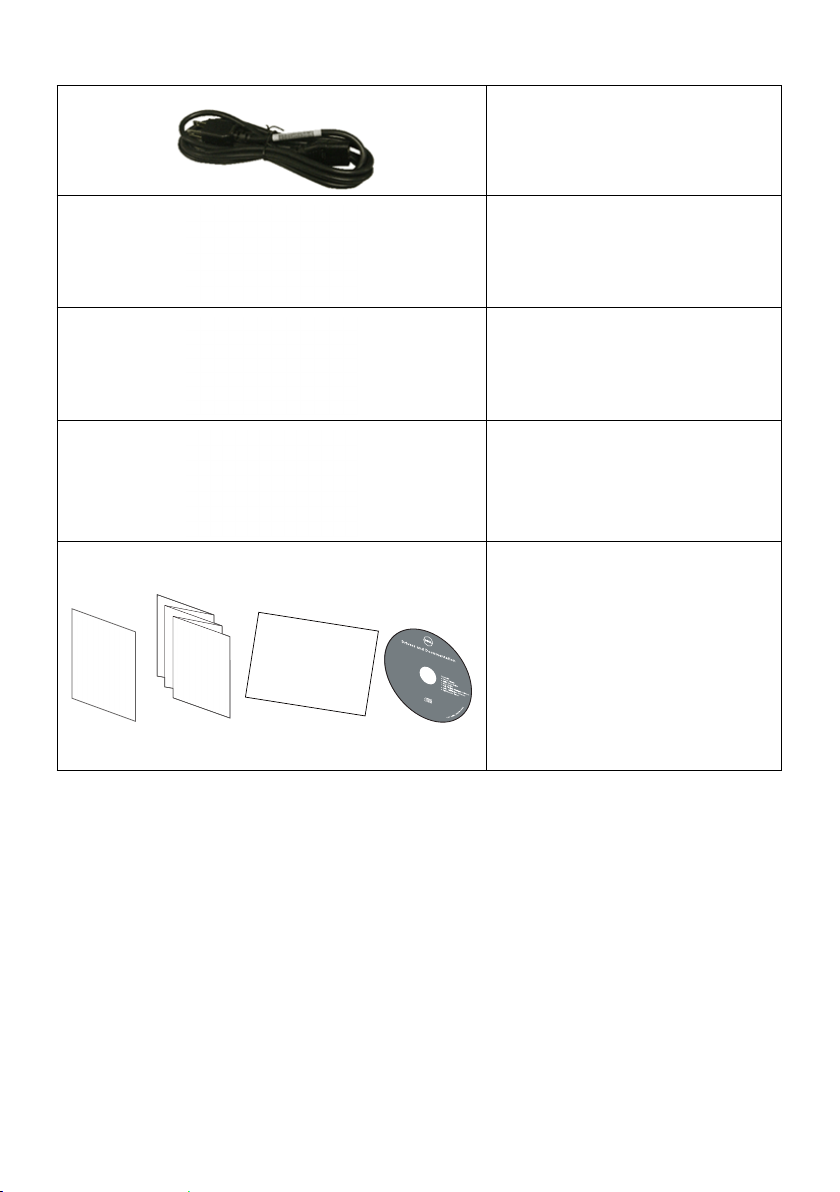
• Kabel zasilający (zależy
od kraju)
• Kabel HDMI(MHL)
• Kabel DisplayPort (Mini-
DP do DP)
• Kabel USB 3.0 do
przesyłania danych
(udostępnia porty USB
monitora)
• Dysk Sterowniki i
dokumentacja
• Instrukcja szybkiej
™
UP3216 Q
UltraS har p M oni torDell
P/
N
WJ34
P
/N
G Rev.
7
90.A0
A0
September
0
M39
.00
M
01
a
de
2015
i
n Chi
na
5
instalacji
• Informacje dotyczące
bezpieczeństwa i
przepisów
• Raport fabrycznej
kalibracji
6 O monitorze
Page 7
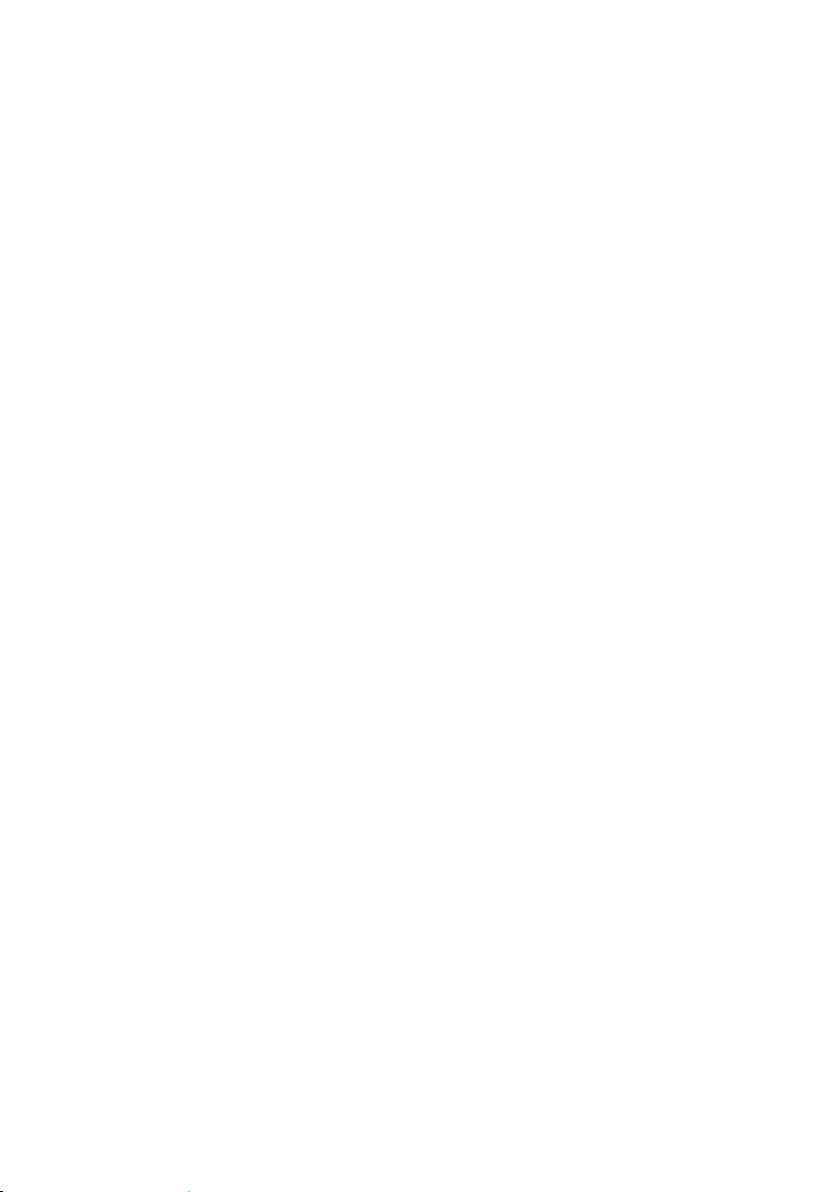
Właściwości produktu
Monitor Dell UltraSharp 32 (Model nr UP3216Q) to monitor z aktywną
matrycą, na tranzystorach cienkowarstwowych (TFT), z wyświetlaczem
ciekłokrystalicznym (LCD) i podświetleniem LED. Właściwości monitora:
• Ekran aktywny 80,1 cm (31,5 cala) (mierzone po przekątnej), rozdzielczość
3840x2160, plus pełnoekranowa obsługa niższych rozdzielczości.
• Nachylanie, obracanie i wysuwanie w pionie.
• Zdejmowana podstawa i rozstaw otworów montażowych (100 mm) w
standardzie Video Electronics Standards Association (VESA™), zapewniają
elastyczne rozwiązania montażu.
• Obsługa plug and play, jeśli funkcja ta jest wspierana przez system.
• Regulacje z użyciem menu ekranowego (OSD, On-Screen Display)
ułatwiają konfiguracje i optymalizację ekranu.
• Nośnik z oprogramowaniem i dokumentacją, zawierający plik informacji
(INF), plik ICM (Image Color Matching File), oprogramowanie Dell Display
Manager i dokumentację produktu. Program Dell Display Manager (na
dysku CD dostarczonym z monitorem).
• Gniazdo blokady zabezpieczenia.
• Obsługa zarządzania.
• Zgodność z Energy Star.
• Zgodność z EPEAT Gold.
• Zgodność z RoHS.
• Monitor bez związków BFR/PVC (z wyjątkiem kabli)
• Szkło panelu bez związków arsenu i brak związków rtęci.
• Miernik energii pokazuje poziom energii zużywanej przez monitor w czasie
rzeczywistym.
• Wyświetlacze z certyfikatem TCO.
O monitorze 7
Page 8
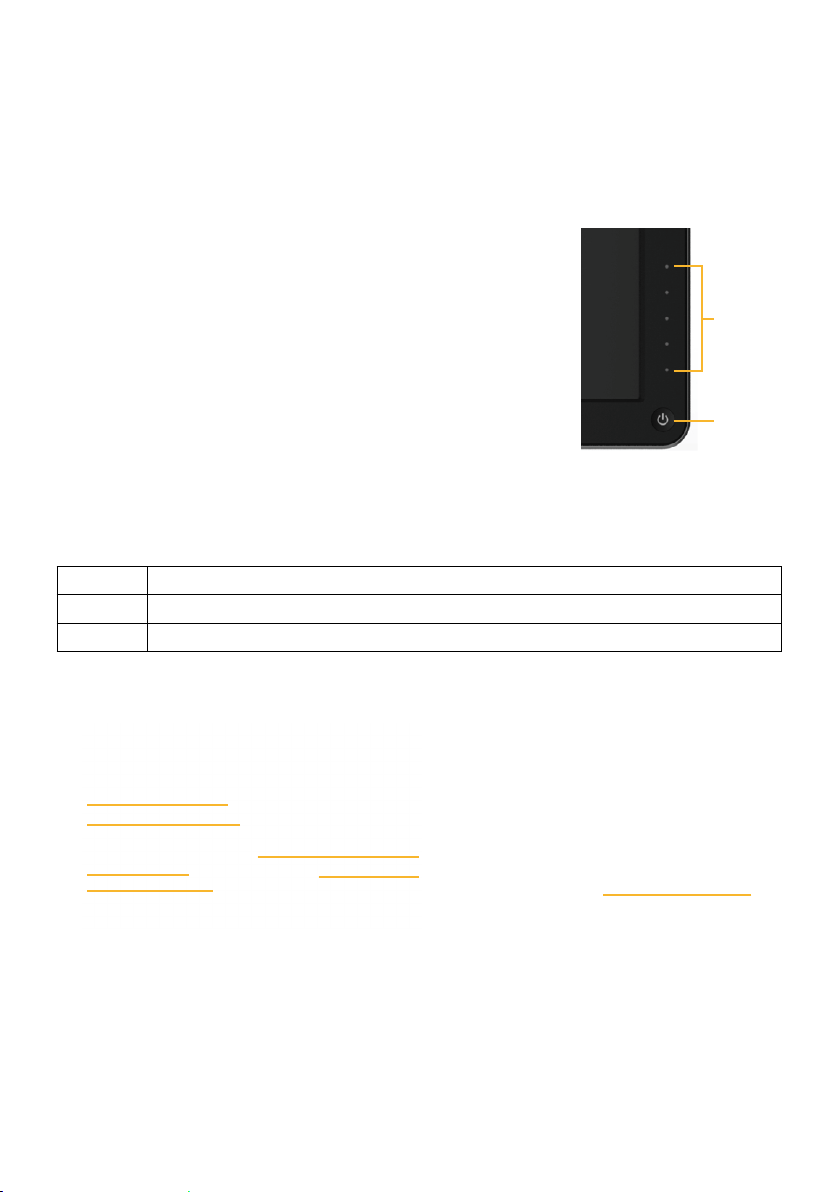
Identyfikacja części i elementów sterowania
2
1
2
3
4
5
6
7
Widok z przodu
Widok z przodu Elementy sterowania na
panelu przednim
Etykieta Opis
1 Przyciski funkcji (Dalsze informacje, patrz Używanie monitora)
2 Przycisk Włączenie/Wyłączenie (ze wskaźnikiem LED)
1
Widok od tyłu
8 O monitorze
Widok od tyłu Widok od tyłu z podstawą
monitora
Page 9
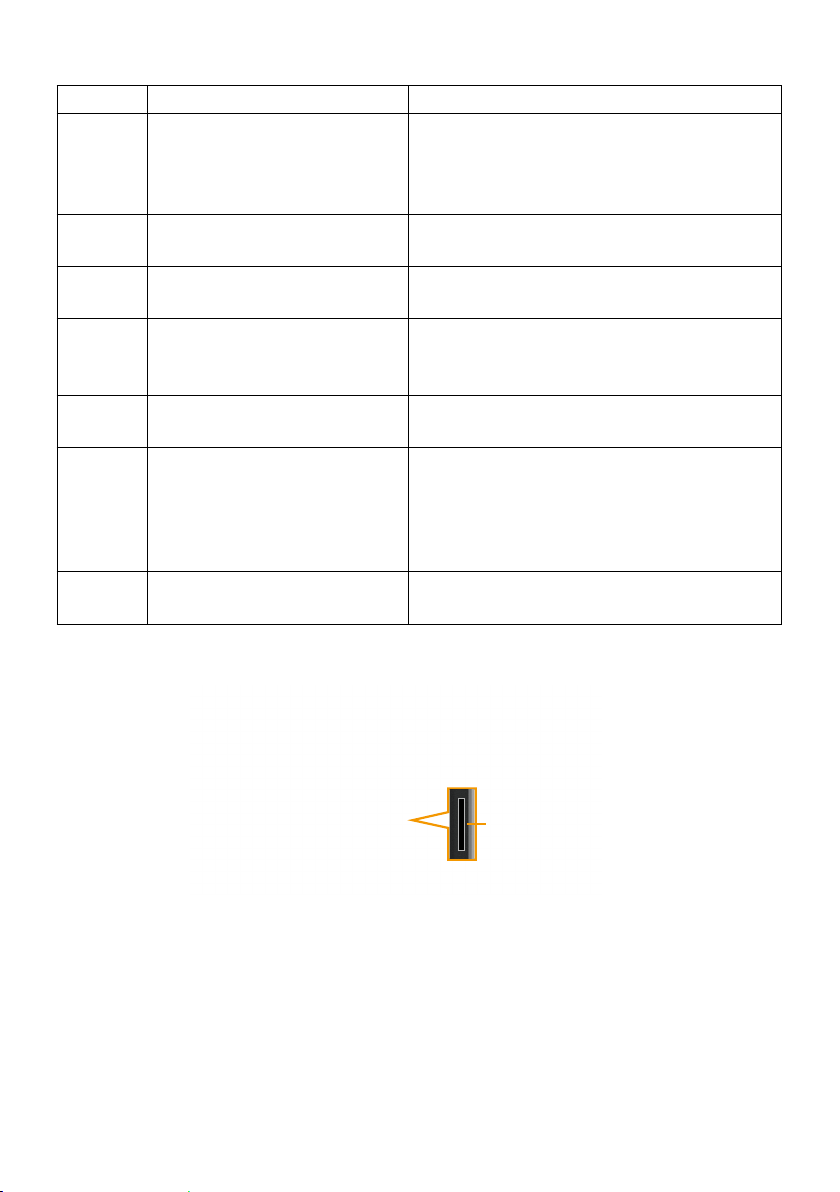
Etykieta Opis Zastosowanie
1 Otwory montażowe VESA
(100 mm x 100 mm - za
zamontowaną pokrywą
VESA)
2 Etykieta zgodności z
przepisami
3 Gniazdo blokady
zabezpieczenia
4 Etykieta numeru seryjnego
z kodem kreskowym
5 Przycisk zwolnienia
podstawy
6 Port pobierania danych
USB z ładowaniem baterii
7 Gniazdo prowadzenia kabli Do organizacji przebiegu kabli, poprzez
Monitor do montażu na ścianie
wykorzystujący zestaw do montażu na
ścianie zgodny z VESA (100 mm x 100
mm).
Lista certyfikatów zgodności z
normami.
Zabezpieczenie monitora blokadą linki
zabezpieczenia.
Sprawdź tę etykietę, jeśli poszukujesz
informacji o kontakcie z pomocą
techniczną Dell.
Zwolnienie podstawy od monitora.
Służą do podłączenia urządzeń USB.
Złącza tego można używać, jedynie po
podłączeniu kabla USB do komputera
i do złącza USB przesyłania danych
monitora.
ich umieszczenie w gnieździe.
Widok z boku
Gniazdo czytnika
kart
O monitorze 9
Page 10
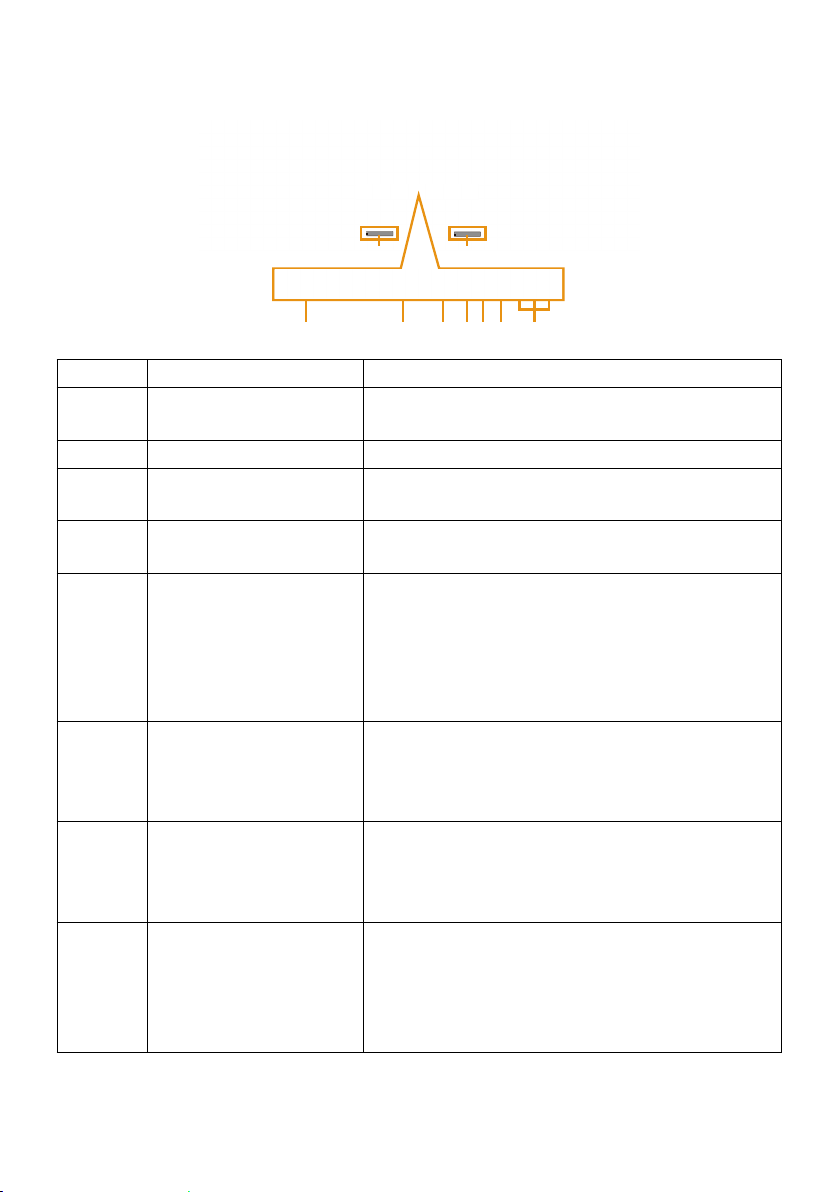
Widok z dołu
123457
6
8 8
Etykieta Opis Zastosowanie
1 Złącze zasilania
prądem przemiennym
2 Złącze HDMI(MHL) Podłączenie komputera kablem HDMI(MHL).
3 Złącze wejścia
DisplayPort
4 Złącze wejścia Mini
DisplayPort
5 Gniazdo wyjścia audio Służy do podłączenia głośników do
6 Złącze USB
przesyłania danych
7 Porty pobierania
danych USB
8 Gniazda montażowe
panelu Dell Soundbar
Do podłączenia kabla zasilania monitora.
Podłączenie komputera kablem DP.
Podłączenie komputera kablem Mini DP do
DP.
odtwarzania dźwięku przechodzącego przez
kanały audio HDMI lub DisplayPort .
Obsługuje tylko dźwięk 2-kanałowy.
UWAGA: Gniazdo wyjścia liniowego audio
nie obsługuje słuchawek.
Podłączenie do komputera kablem USB
dostarczonym z monitorem. Po podłączeniu
kabla, można używać złączy USB na
monitorze.
Służą do podłączenia urządzeń USB.
Złącza tego można używać, jedynie po
podłączeniu kabla USB do komputera i do
złącza USB przesyłania danych monitora.
Do mocowania opcjonalnego panelu Dell
Soundbar.
UWAGA: Przed przymocowaniem
Dell Soundbar usuń plastikową taśmę
przykrywająca szczeliny montażowe.
10 O monitorze
Page 11
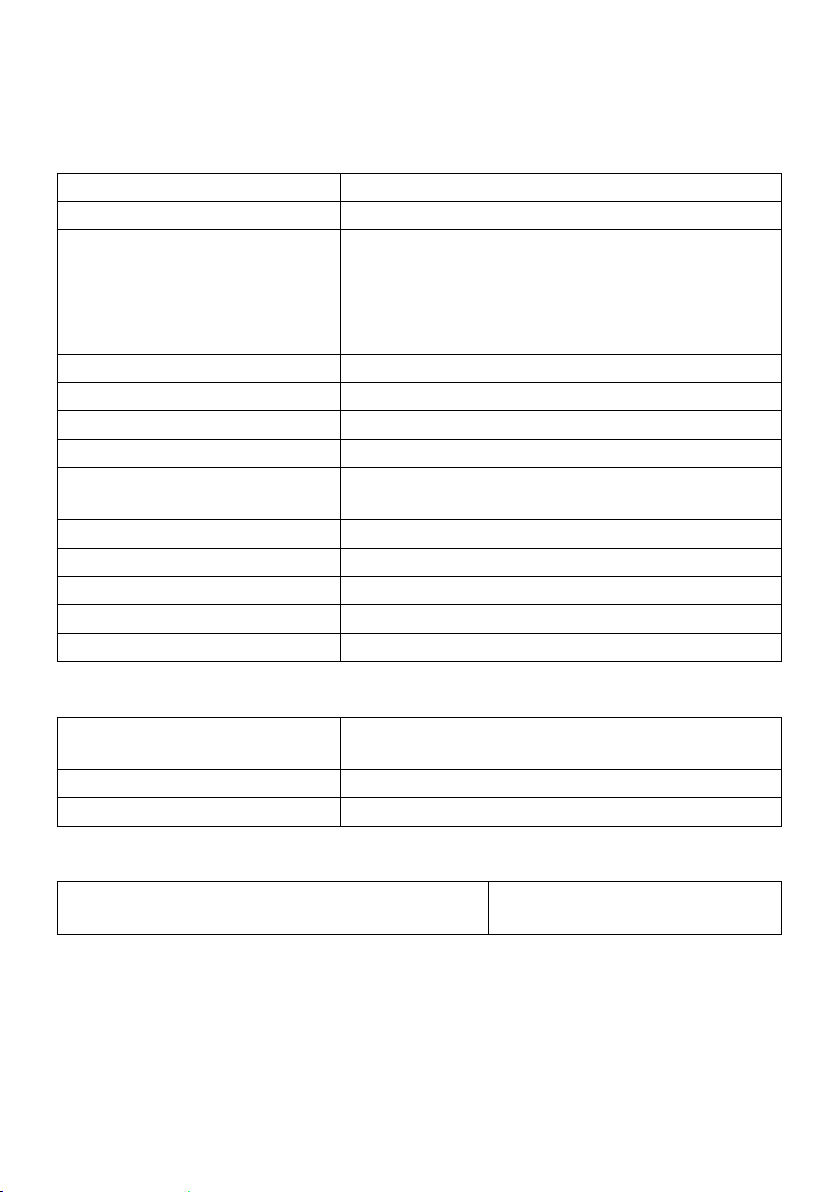
Specyfikacje monitora
Specyfikacje płaskiego panelu
Typ ekranu Aktywna matryca - TFT LCD
Typ panelu In Plane Switching
Wielkości widocznego
obrazu
Przekątna
W poziomie
W pionie
Wielkość piksela 0,182 mm
Kąt widzenia 178° (w pionie) typ., 178° (w poziomie) typ.
Wyjście luminancji 300 cd/m² (typ.)
Współczynnik kontrastu 1000:1 (typ.)
Dynamiczny współczynnik
kontrastu
Powłoka płyty przedniej Antyodblaskowa z twardą warstwą 3H
Podświetlenie System podświetlenia krawędziowego LED
Czas odpowiedzi 8 ms (typowo), 6ms (tyrb szybki)
Głębia kolorów 1 0737 B (10 bitów)
Gama kolorów (typowa) 100% (sRGB) 99,5% (Adobe RGB)
80,1 cm (widoczny ekran 31,5 cala)
697,9 mm (27,5 cala)
392,6 mm (15,5 cala)
2 000 000:1
Dane techniczne rozdzielczości
Zakres skanowania w
poziomie
Zakres skanowania w pionie 24 Hz do 75 Hz (automatyczne)
Maksymalna rozdzielczość 3840x2160 przy 60Hz
30 kHz do 140 kHz (automatyczne)
Obsługiwane tryby wideo
Możliwości wyświetlania wideo (odtwarzanie
HDMI)
480p, 576p, 720p, 1080p i
2160p
O monitorze 11
Page 12
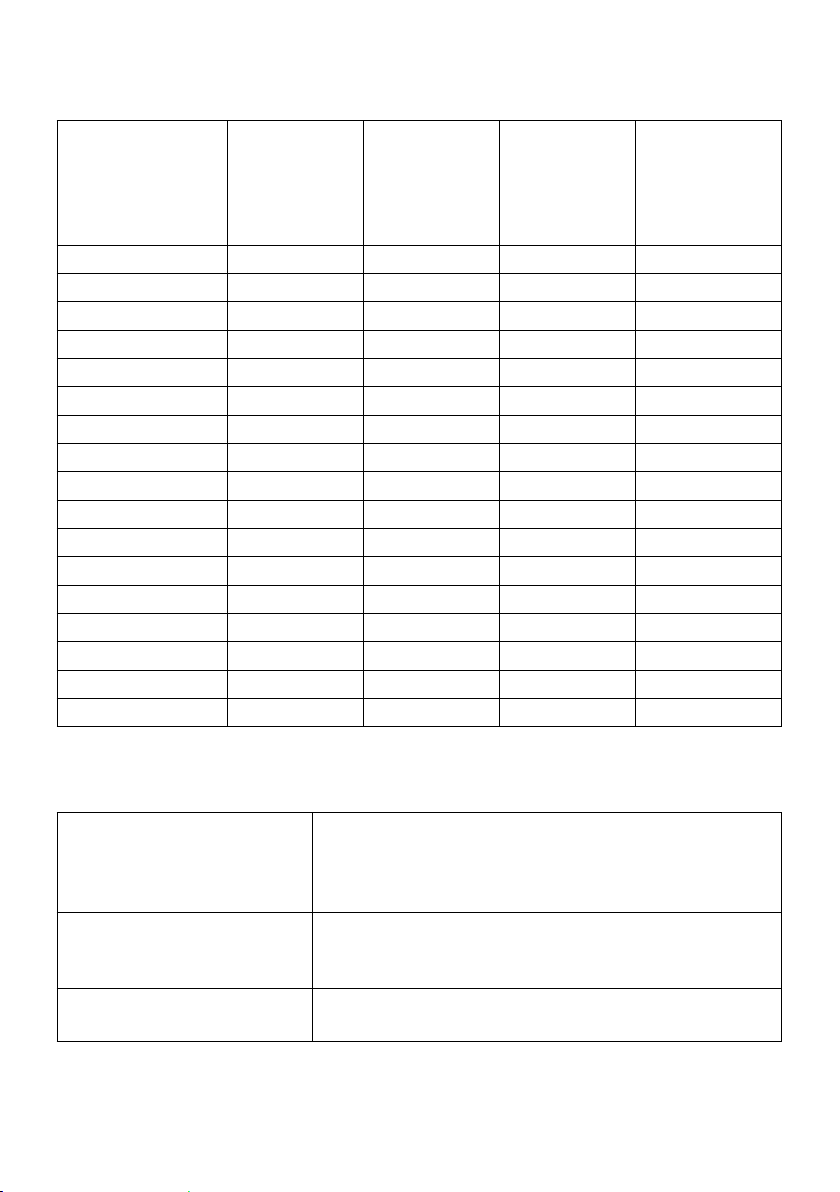
Fabryczne tryby wyświetlania
Tryb wyświetlania Częstotli-
wość pozioma (kHz)
720x400 31,5 70,0 28,3 -/+
640x480 31,5 60,0 25,2 -/640x480 37,5 75,0 31,5 -/800x600 37,9 60,0 40,0 +/+
800x600 46,9 75,0 49,5 +/+
1024x768 48,4 60,0 65,0 -/1024x768 60,0 75,0 78,8 +/+
1152x864 67,5 75,0 108,0 +/+
1280x800 49,3 60,0 71,0 +/+
1280x1024 64,0 60,0 108,0 +/+
1280x1024 80,0 75,0 135,0 +/+
1600x1200 75,0 60,0 162,0 -/+
1920x1080 67,5 60,0 193,5 +/+
2048x1152 71,6 60,0 197,0 +/2560x1440 88,8 60,0 241,5 +/3840x2160 65,68 30,0 262,75 +/+
3840x2160 133,313 60,0 533,25 +/+
Częstotliwość pionowa (Hz)
Zegar pikseli
(MHz)
Polaryzacja
synchronizacji
(w
poziomie/w
pionie)
Dane techniczne elektryczne
Sygnały wejścia wideo Cyfrowy sygnał wideo dla każdej liniowości
różniczkowej, wstępna liniowość różniczkowa
przy impedancji 100 om. Obsługa wejścia sygnału
HDMI1.4/HDMI2.0(MHL2.0)
Napięcie/częstotliwość/
prąd wejścia prądu
przemiennego
Prąd rozruchowy 120 V:30 A (Maks.)
12 O monitorze
Prąd zmienny 100 V do 240 V/50 Hz lub 60 Hz
+/3 Hz/1,7 A (maks.)
240 V:60 A (Maks.)
Page 13
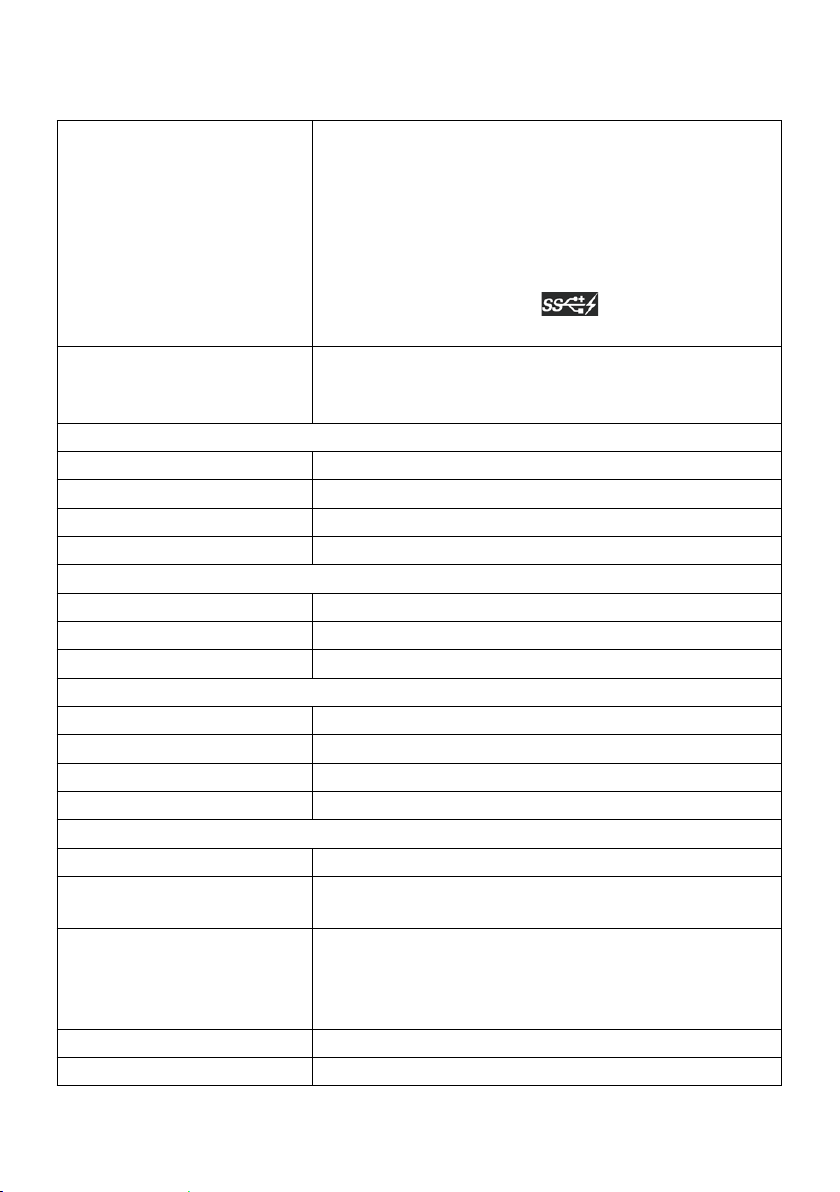
Charakterystyki fizyczne
Typ złącza Złącze HDMI(MHL).
Złącze DisplayPort.
Złącze Mini DisplayPort.
Złącze USB 3.0 portu przesyłania strumieni
danych.
Złącze USB 3.0 portu pobierania strumieni danych
x 4.
(Port z ikoną błyskawicy jest przeznaczony
dla BC 1.2)
Typ kabla sygnałowego Kabel HDMI 1,8 m.
Kabel DisplayPort do Mini DisplayPort 1,8 m.
Kabel USB 3.0 1,8 m.
Wymiary (z podstawą)
Wysokość (wysunięta) 572,4 mm (22,5 cala)
Wysokość (wsunięta) 482,6 mm (19,0 cala)
Szerokość 749,9 mm (29,5 cala)
Głębokość 214,0 mm (8,4 cala)
Wymiary (bez podstawy)
Wysokość 444,6 mm (17,5 cala)
Szerokość 749,9 mm (29,5 cala)
Głębokość 51,5 mm (2,0 cala)
Wymiary podstawy
Wysokość (wysunięta) 418,1 mm (16,5 cala)
Wysokość (wsunięta) 381,8 mm (15,0 cala)
Szerokość 250,0 mm (9,8 cala)
Głębokość 214,0 mm (8,4 cala)
Masa
Waga z opakowaniem 15,2 kg (33,44 funta)
Waga z zamontowaną
podstawą i kablami
Waga bez zespołu
podstawy (do montażu
ściennego lub do
montażu VESA - bez kabli)
Waga zespołu podstawy 2,6 kg (5,72 funta)
Połysk ramki przedniej Czarna ramka - stopień połysku 13,0 (maks.)
11,2 kg (24,64 funta)
8,6 kg (18,92 funta)
O monitorze 13
Page 14
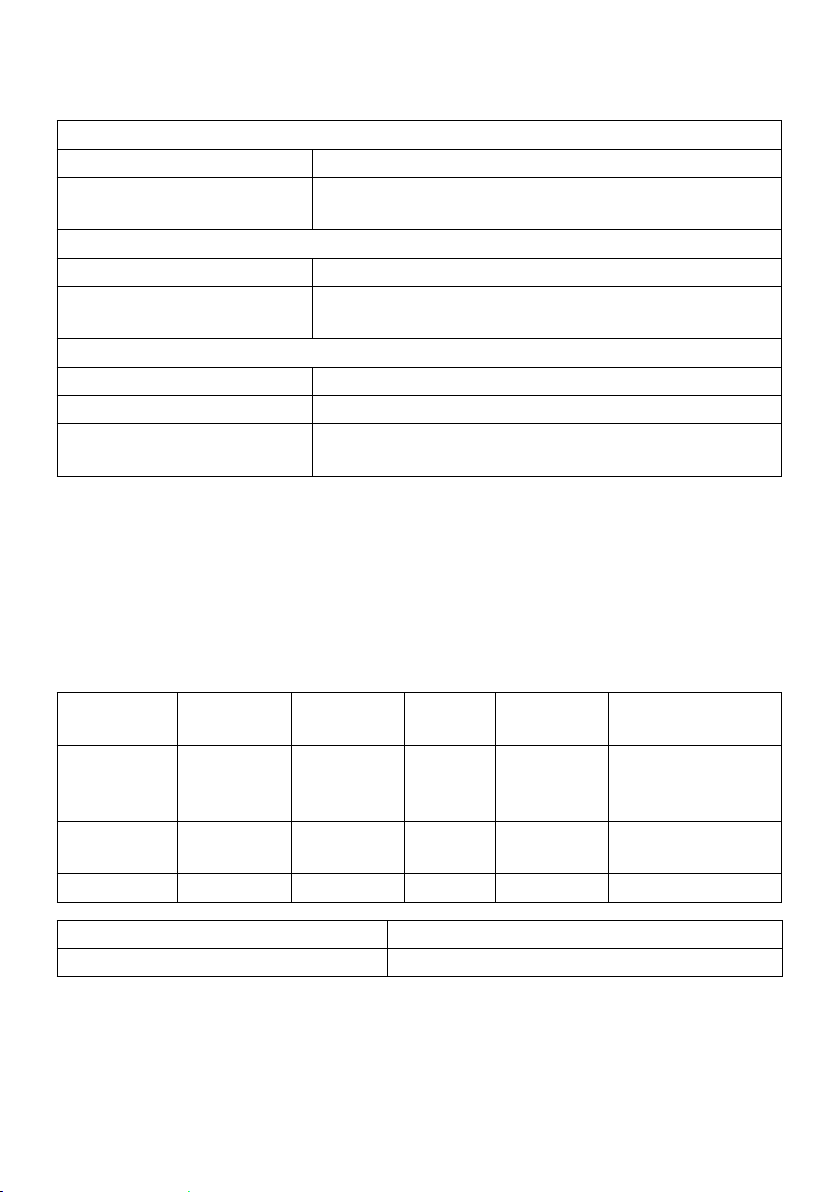
Charakterystyki środowiskowe
Temperatura
Działanie 0 °C do 35 °C
Bez działania Przechowywanie: -20 °C do 60 °C (-4 °F do 140 °F)
Transport: -20 °C do 60 °C (-4 °F do 140 °F)
Wilgotność
Działanie 10% do 80% (bez kondensacji)
Bez działania Przechowywanie: 5% do 90% (bez kondensacji)
Transport: 5% do 90% (bez kondensacji)
Wysokość nad poziomem morza
Działanie Maks. 5000 m (16 400 stóp)
Bez działania Maks. 12191 m (40 000 stóp)
Odprowadzanie ciepła 443,80 BTU/godzinę (maksymalne)
204,80 BTU/godzinę (typowe)
Tryby zarządzania zasilaniem
Jeśli w komputerze zainstalowana jest karta graficzna lub oprogramowanie
zgodne z VESA DPM™, monitor automatycznie redukuje zużycie energii,
gdy nie jest używany. Określa się to jako Tryb oszczędzania energii*. Jeśli
komputer wykryje wejście z klawiatury, myszy lub innego urządzenia wejścia,
automatycznie wznowi działanie. Następująca tabela pokazuje zużycie energii i
sygnalizację tej funkcji automatycznego oszczędzania energii:
Tryby VESA
Normalne
działanie
Tryb wył.
aktywności
Wyłączenie - - - Wył. Mniej niż 0,3 W
Energy Star Zużycie energii
Tryb działania 93,4 W ***
OSD działa wyłącznie w trybie normalnego funkcjonowania urządzenia. Po
naciśnięciu dowolnego przycisku w trybie wyłączenia aktywności, wyświetlone
zostaną następujące komunikaty:
14 O monitorze
Synchr.
pozioma
Aktywna Aktywna Aktywna Biały
Nieaktyw-naNieaktyw-
Synchr.
pionowa
na
Video
Wył.
Wskaźnik
zasilania
Jarzy się
na biało
Zużycie energii
70 W
(typowe)/130 W
(maksymalne)**
Mniej niż 0,3 W
Page 15

Dell UltraSharp UP3216Q
There is no signal coming from your computer. Press any key on the
keyboard or move the mouse to wake it up. If there is no display, press the
monitor button now to select the correct input source on the
On-Screen-Display menu.
*Zerowe zużycie energii w trybie WYŁ. można uzyskać wyłącznie poprzez
odłączenie kabla zasilającego od monitora.
**Maksymalny pobór mocy jest mierzony w stanie max luminancji.
***Zużycie energii (W trybie włączenia) jest testowane przy 230 Woltach/50 Hz.
Ten dokument służy wyłącznie do informacji i odzwierciedla osiągi
boratoryjne.
Osiągi posiadanego produktu zależą od zamówionego oprogramowania,
komponentów i urządzeń peryferyjnych, a aktualizowanie takich informacji
nie jest obowiązkowe. Z tego powodu, klient nie może polegać na tych
informacjach podczas podejmowania decyzji o tolerancjach elektrycznych,
itp. Nie zapewnia się wyrażonych lub dorozumianych gwarancji w
odniesieniu do dokładności lub kompletności.
Uaktywnij komputer i monitor w celu uzyskania dostępu do OSD.
UWAGA: Ten monitor jest zgodny z ENERGY STAR.
O monitorze 15
Page 16
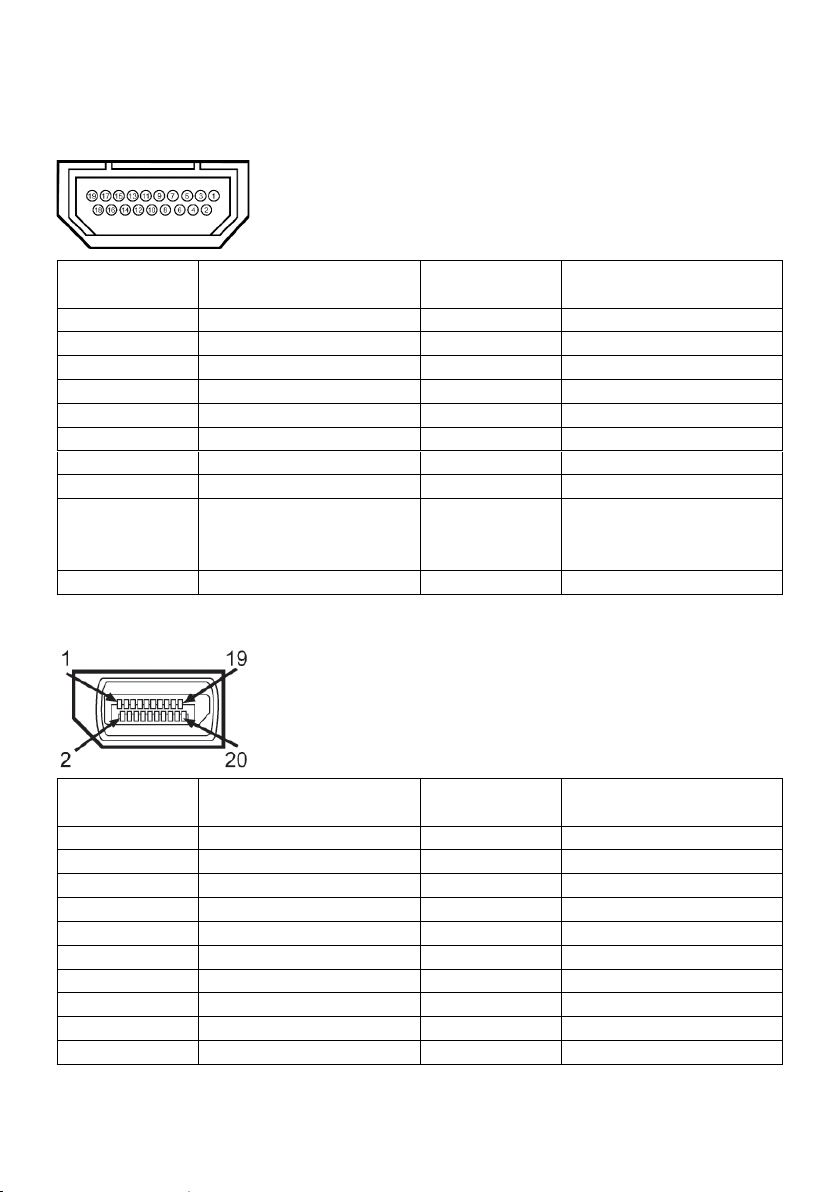
Przypisanie styków
19-pinowe złącze HDMI
Numer styku 19-pinowa strona
złącza monitora
1 DANE TMDS 2+ 11 ZEGAR TMDS, EKRAN
2 DANE TMDS 2, EKRAN 12 TMDS ZEGAR3 TMDS DATA 2- 13 CEC
4 DANE TMDS 1+ 14 NC
5 DANE TMDS 1, EKRAN 15 ZEGAR DDC (SCL)
6 TMDS DATA 1- 16 DANE DDC (SDA)
7 DANE TMDS 0+ 17 MASA
8 DANE TMDS 0, EKRAN 18 ZASILANIE +5 V
9 TMDS DATA 0- 19
10 ZEGAR TMDS+
Numer styku 19-pinowa strona
Złącze DisplayPort (Wejście DP i wyjście DP)
Numer styku 20-pinowa strona
złącza monitora
1 ML3 (n) 11 GND
2 GND 12 ML0 (p)
3 ML3 (p) 13 GND
4 ML2 (n) 14 GND
5 GND 15 AUX (p)
6 ML2 (p) 16 GND
7 ML1 (n) 17 AUX (n)
8 GND 18 HPD
9 ML1 (p) 19 Powrót
10 ML0 (n) 20 +3,3 V DP_PWR
Numer styku 20-pinowa strona
złącza monitora
WYKRYWANIE
PODŁĄCZANIA NA
GORĄCO
złącza monitora
16 O monitorze
Page 17
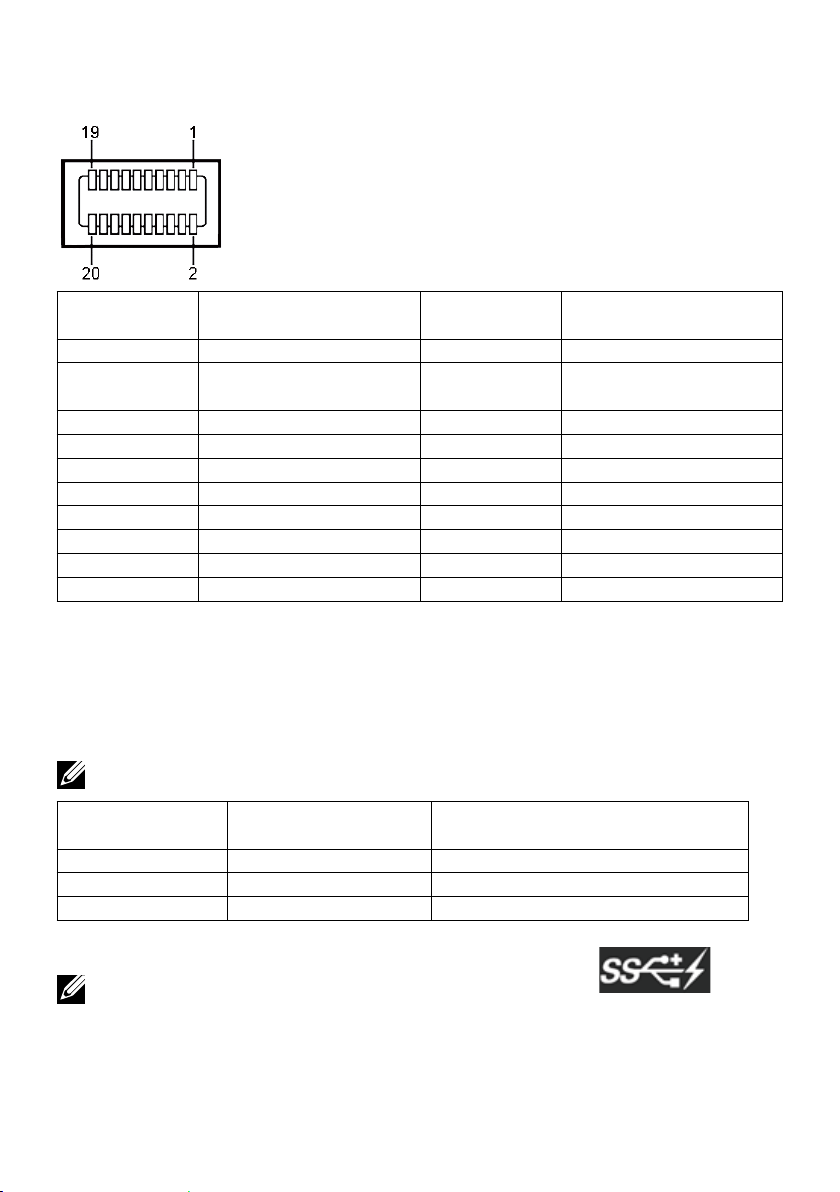
Złącze Mini DisplayPort
Numer styku 20-pinowa strona
złącza monitora
1 GND 11 ML2 (p)
2
3 ML3 (n) 13 GND
4 GND 14 GND
5 ML3 (n) 15 ML1 (n)
6 GND 16 AUX (p)
7 GND 17 ML1 (p)
8 GND 18 AUX (n)
9 ML2 (n) 19 Powrót
10 ML0 (p) 20 +3,3 V DP_PWR
Wykrywanie bez
wyłączania
Numer styku 20-pinowa strona
złącza monitora
12 ML0 (p)
Interfejs USB (Universal Serial Bus)
W tej części znajdują się informacje o portach USB dostępnych z tyłu i na dole
monitora.
UWAGA: Porty USB tego monitora są zgodne z USB 3.0.
Szybkość
transferu
Super Speed 5 Gb/s 4,5 W (maksymalnie, każdy port)
Hi-Speed 480 Mb/s 2,5 W (maksymalnie, każdy port)
Pełna szybkość 12 Mb/s 2,5 W (maksymalnie, każdy port)
Szybkość
przesyłania danych
Zużycie energii
UWAGA: Do 2 A w porcie pobierania danych USB (port z ikoną
błyskawicy) z urządzeniami zgodnymi z BC 1.2; do 0,9 A w innych portach
pobierania danych USB 3.0.
O monitorze 17
Page 18
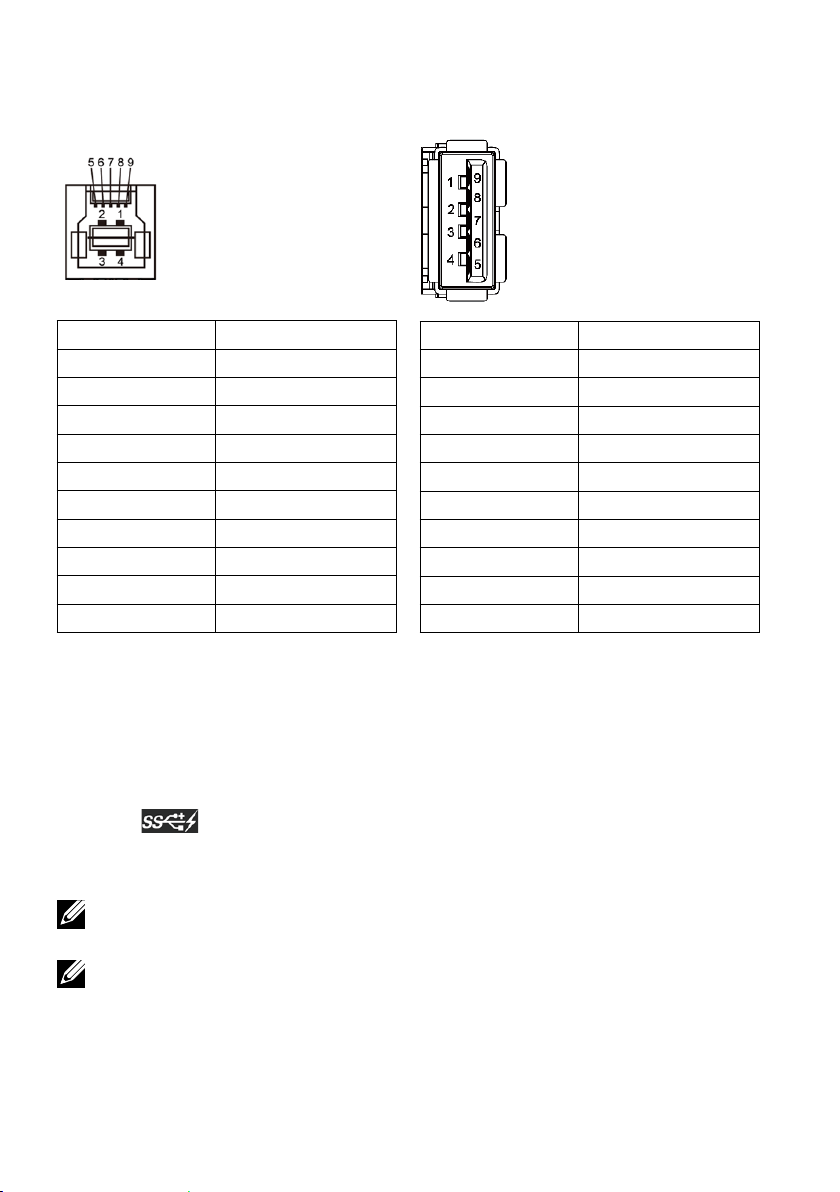
Złącze USB przesyłania danych
Złącze USB pobierania danych
Numer styku Nazwa sygnału
1 VBUS
2 D3 D+
4 GND
5 StdB_SSTX6 StdB_SSTX+
7 GND_DRAIN
8 StdB_SSRX9 StdB_SSRX+
Powłoka Ekranowanie
Porty USB
• 1 przesyłania danych - na dole
• 4 pobierania danych - 1 z tyłu, 3 na dole
Port ładowania - jeden na pokrywie tylnej (Port z ikoną błyskawicy
); obsługa szybkiego ładowania, jeśli urządzenie jest zgodne z
BC 1.2.
UWAGA: Funkcjonalność USB 3.0 wymaga komputera i urządzeń
zgodnych z USB 3.0.
Numer styku Nazwa sygnału
1 VBUS
2 D3 D+
4 GND
5 StdA_SSRX6 StdA_SSRX+
7 GND_DRAIN
8 StdA_SSTX9 StdA_SSTX+
Powłoka Ekranowanie
UWAGA: Na komputerach z systemem Windows® 7 musi być
zainstalowany dodatek Service Pack 1 (SP1). Interfejs USB monitora działa
jedynie wtedy, kiedy monitor jest włączony lub jest w trybie oszczędzania
energii. Po wyłączeniu monitora, a następnie włączeniu, wznowienie
normalnego działania przez urządzenia peryferyjne może potrwać klika
sekund.
18 O monitorze
Page 19
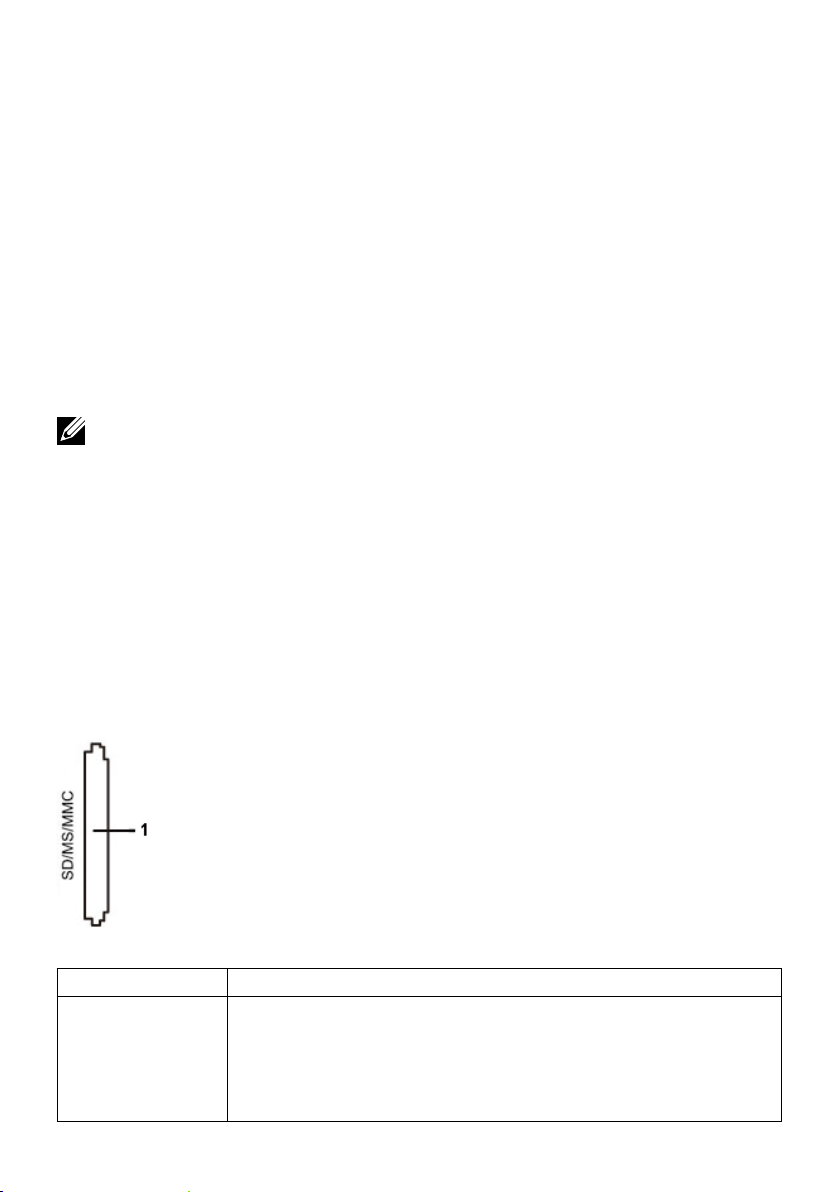
Specyfikacje czytnika kart
Informacje ogólne
• Czytnik kart pamięci flash to urządzenie pamięci USB, które umożliwia
użytkownikom odczytywanie i zapisywanie informacji z i na kartę pamięci.
• Czytnik kart pamięci flash jest automatycznie rozpoznawany przez systemy
operacyjne Microsoft® Windows® 7 Dodatek Service Pack 1 (SP1) i
Windows® 8/Windows® 8.1/Windows® 10.
• Po zainstalowaniu i rozpoznaniu pojawia się litera napędu karty pamięci
(gniazda).
• Z tym napędem można wykonywać wszystkie standardowe operacje na
plikach (kopiowanie, usuwanie, przeciąganie i upuszczanie, itd.).
UWAGA: Zainstaluj sterownik czytnika kart (na płycie CD Sterowniki i
Dokumentacja, dostarczonej z monitorem), aby się upewnić, że karty
pamięci zostaną prawidłowo wykryte po włożeniu do gniazda karty.
Właściwości
Czytnik kart pamięci ma następujące właściwości:
• Obsługa systemów operacyjnych Microsoft® Windows® 7 Dodatek
Service Pack 1 (SP1) i Windows® 8/Windows® 8.1/Windows® 10.
• Urządzenie klasy pamięci masowej (Nie są wymagane sterowniki w
systemach Microsoft® Windows® 7 Dodatek Service Pack 1 (SP1) i
Windows® 8/Windows® 8.1/Windows® 10).
• Obsługa różnych kart pamięci.
Następująca tabela zawiera obsługiwane karty pamięci:
Numer gniazda Typ kart pamięci flash
MS Pro HG, High Speed Memory Stick (HSMS), Memory
Stick PRO (MSPRO), Memory Stick Duo (z adapterem),
1
MSDuo Secure Digital (Mini-SD), Secure Digital Card, Mini
Secure Digital (z adapterem), TransFlash (SD, także SDHC),
MultiMediaCard (MMC)
O monitorze 19
Page 20

Maksymalna pojemność kart obsługiwana przez czytnik kart
UP3216Q
Maksymalna
Typ karty Specyfikacja obsługi
Memory Stick Pro-HG
MS Pro HG
MS Duo
SD
MMC
z obsługą szybkości
USB 3.0
Specyfikacja Memory
Stick Duo
Karta pamięci SD z
obsługą szybkości
USB3.0
Specyfikacja systemu
Multi Media Card
obsługiwana
pojemność wg
specyfikacji
32 GB Obsługiwane
32 GB Obsługiwane
1 TB Obsługiwane
32 GB Obsługiwane
UP3216Q
Ogólne
Typ połączenia
Obsługiwane
systemy operacyjne
Wysokiej szybkości urządzenie USB 3.0 (Zgodność z
wysokiej szybkości urządzeniem USB)
Microsoft® Windows® 7 Dodatek Service Pack 1 (SP1) i
Windows®8/Windows® 8.1/Windows® 10
Zgodność z Plug and Play
Monitor można zainstalować w dowolnym systemie zgodnym z Plug and
Play. Monitor automatycznie udostępnia dla systemu komputerowego dane
EDID (Extended Display Identification Data) poprzez protokoły DDC (Display
Data Channel), dlatego system może się sam konfigurować i zoptymalizować
ustawienia monitora. Większość instalacji monitorów jest automatyczna; jeśli
to wymagane, można wybrać inne ustawienia. W celu uzyskania dalszych
informacji o zmianie ustawień monitora, sprawdź Używanie monitora.
Jakość monitora LCD i polityka pikseli
Podczas procesu wytwarzania monitora LCD może się zdarzyć, że jeden
lub więcej pikseli zostanie utrwalony w niezmienionym stanie, czego prawie
nie widać i nie wpływa to na jakość lub użyteczność wyświetlacza. Dalsze
informacje o polityce jakości i pikseli monitora LCD, można sprawdzić na
stronie pomocy technicznej Dell, pod adresem: http://www.dell.com/support/
monitors.
20 O monitorze
Page 21

Wskazówki dotyczące konserwacji
Czyszczenie monitora
OSTRZEŻENIE: Przed czyszczeniem monitora należy przeczytać i
zastosować się do zaleceń z części Instrukcje bezpieczeństwa.
OSTRZEŻENIE: Przed czyszczeniem monitora należy odłączyć od gniazdka
elektrycznego kabel zasilający monitora.
Podczas rozpakowywania, czyszczenia lub obsługi monitora należy
przestrzegać poniższych zaleceń:
• Do czyszczenia ekranu antystatycznego, należy użyć miękką, czystą
szmatkę zwilżoną wodą. Jeśli to możliwe należy używać specjalnych
chusteczek do czyszczenia ekranu lub środków odpowiednich do
czyszczenia powłok antystatycznych. Nie należy używać benzenu,
rozcieńczalnika, amoniaku, ściernych środków czyszczących lub
sprężonego powietrza.
• Do czyszczenia monitora użyć szmatki, lekko zwilżonej ciepłą wodą.
Należy unikać używania jakichkolwiek detergentów, ponieważ
niektóre detergenty pozostawiają na monitorze mleczny osad.
• Jeśli po rozpakowaniu monitora zauważony zostanie biały proszek
należy wytrzeć go szmatką.
• Podczas obsługi monitora należy uważać, ponieważ zarysowanie
monitorów w ciemnych kolorach powoduje pozostawienie białych
śladów, bardziej widocznych niż na monitorach w jasnych kolorach.
• Aby utrzymać najlepszą jakość obrazu na monitorze, należy stosować
dynamicznie zmieniany wygaszacz ekranu i wyłączać monitor, gdy
nie jest używany.
O monitorze 21
Page 22

Ustawienia monitora
Zakładanie podstawy
UWAGA: Po dostarczeniu monitora z fabryki podstawa jest odłączona.
UWAGA: Dotyczy to monitora z podstawą. Po zakupieniu innej podstawy
należy sprawdzić odpowiedni podręcznik instalacji podstawy w celu
uzyskania instrukcji instalacji.
Aby zamocować podstawę monitora:
1. Zdejmij pokrywę i ustaw na niej monitor.
2. Dopasuj dwa zaczepy w górnej części podstawy do rowków z tyłu
monitora.
3. Naciśnij podstawę, aż do zaskoczenia na miejsce.
Podłączanie monitora
OSTRZEŻENIE: Przed rozpoczęciem jakichkolwiek procedur z tej części
należy się zastosować do zaleceń z części Instrukcje bezpieczeństwa.
W celu podłączenia monitora do komputera:
1. Wyłącz komputer i odłącz kabel zasilający.
2. Podłącz czarny kabel HDMI (opcjonalny) lub kabel DP (DisplayPort) do
odpowiedniego portu wideo z tyłu komputera.
Nie należy używać wszystkich kabli w tym samym komputerze.
Wszystkich kabli można używać wyłącznie wtedy, gdy są podłączone
do różnych komputerów z odpowiednimi systemami wideo.
22 Ustawienia monitora
Page 23

Podłączenie czarnego kabla HDMI
Podłączenie czarnego kabla DisplayPort (lub miniDP)
lub
HDMI
DP
Podłączenie kabla USB 3.0
Po zakończeniu podłączania kabla DP/mini DP/HDMI wykonaj procedurę poniżej
w celu podłączenia kabla USB 3.0 do komputera i dokończ ustawienia monitora:
1. Podłącz port przesyłania danych USB 3.0 (dostarczony kabel) do
odpowiedniego portu USB 3.0 komputera. (Patrz, Widok z dołu w celu
uzyskania szczegółowych informacji)
2. Podłącz urządzenia peryferyjne USB 3.0 do portów pobierania danych USB
3.0 monitora.
3. Podłącz kable zasilające komputera i monitora do pobliskiego gniazda
zasilania.
4. Włącz monitor i komputer.
Jeśli na monitorze wyświetlony zostanie obraz, instalacja została
zakończona. Jeśli na monitorze nie ma obrazu, patrz Rozwiązywanie
problemów.
5. Użyj gniazda prowadzenia kabli na podstawie monitora do organizacji
przebiegu kabli.
Ustawienia monitora 23
Page 24

USB
PRZESTROGA: Grafiki służą wyłącznie jako ilustracje. Wygląd komputera
może być inny.
Organizacja przebiegu kabli
Po podłączeniu do monitora i komputera wszystkich niezbędnych kabli (Patrz
Podłączanie monitora w celu uzyskania informacji o podłączaniu kabli) użyj
gniazda prowadzenia kabli do organizacji przebiegu wszystkich kabli, jak na
ilustracji powyżej.
24 Ustawienia monitora
Page 25

Zakładanie pokrywy kabli
2
1
Zdejmowanie podstawy
UWAGA: Aby zapobiec zarysowaniu ekranu LCD podczas zdejmowania
podstawy, należy się upewnić, że monitor został umieszczony na miękkiej,
czystej powierzchni.
UWAGA: Dotyczy to monitora z podstawą. Po zakupieniu innej podstawy,
w celu uzyskania instrukcji instalacji należy sprawdzić odpowiedni
podręcznik instalacji podstawy.
Aby zdjąć podstawę:
1. Umieść monitor na płaskiej powierzchni.
2. Naciśnij i przytrzymaj przycisk zwalniania podstawy.
3. Unieś podstawę i odłącz ją od monitora.
Ustawienia monitora 25
Page 26

Mocowanie na ścianie (opcja)
(Wymiary śruby: M4 x 10 mm).
Sprawdź instrukcję dołączoną do zestawu montażowego zgodnego z VESA.
1. Połóż panel monitora na miękkiej tkaninie lub poduszce na stabilnym,
płaskim stole.
2. Zdejmij podstawę.
3. Użyj wkrętaka, aby wykręcić cztery śruby mocujące płaską pokrywę.
4. Zamocuj wspornik montażowy z zestawu do mocowania na ścianie do
monitora.
5. Zamontuj monitor na ścianie, wykonując instrukcje dostarczone z
zestawem do montażu na ścianie.
UWAGA: Stosować tylko ze wspornikami do montażu ściennego
wymienionymi na liście UL, CSA lub GS o minimalnej masie/nośności 8,6
kg.
26 Ustawienia monitora
Page 27

Używanie monitora
Używanie elementów sterowania na panelu przednim
Użyj elementów sterowania z przodu monitora do regulacji charakterystyk
wyświetlanego obrazu. Podczas używania tych przycisków do regulacji
elementów sterowania OSD pokazuje wartości numeryczne charakterystyk
podczas ich zmiany.
Preset Modes
Brightness/Contrast
Input Source
Menu
Exit
11
2
3
4
5
6
W poniższej tabeli opisano przyciski na panelu przednim:
Przycisk na panelu
przednim
Opis
SHortcut
1
ModesPrzycisk
key/Preset
Przycisk ten umożliwia wybór z listy trybów
fabrycznych ustawień koloru.
skrótu/ Tryby
ustawień
fabrycznych
Używanie monitora 27
Page 28

2
3
4
5
Shortcut key/
Brightness/
contrast (Przycisk
skrótu/ Jasność/
Kontrast)
Input Source
(Źródło wejścia)
Menu
Exit (Zakończ)
Przycisk ten umożliwia bezpośredni dostęp do
menu Brightness/ContrastJasność/Kontrast.
*Użyj przycisku Input Source (Źródło wejścia) do
wyboru pomiędzy różnymi sygnałami wideo, które
można podłączyć do monitora.
• Wejście DisplayPort
• Wejście Mini DisplayPort
• Wejście HDMI(MHL)
Wyświetlanie paska wyboru źródła. Naciśnij
przyciski i w celu przechodzenia pomiędzy
opcjami ustawień i naciśnij , aby wybrać
wymagane źródło wejścia.
Użyj przycisku Menu do uruchamiania menu
ekranowego (OSD) i wyboru menu OSD. Patrz
Dostęp do systemu menu.
Użyj przycisku Exit (Zakończ) w celu powrotu do
menu głównego lub wyjścia z głównego menu
OSD.
Użyj przycisku Power (Zasilanie) do włączania i
wyłączania monitora.
6
Power (Zasilanie) (z
kontrolką zasilania)
28 Używanie monitora
Białe światło LED wskazuje, że monitor jest
włączony i w pełni funkcjonalny.
Jarzące się, białe światło LED wskazuje tryb
oszczędzania energii DPMS.
Page 29

Przycisk na panelu przednim
Użyj przycisków z przodu monitora do regulacji ustawień obrazu.
Przycisk
na panelu
przednim
1
Up (W górę)
2
Down (W
dół)
Użyj przycisku Up (W górę) do regulacji
(zwiększenia zakresów) elementów w menu
OSD.
Użyj przycisku Down (W dół) do regulacji
(zmniejszenia zakresów) elementów w
menu OSD.
Opis
3
4
Back(Cofnij)
OK
Użyj przycisku OK do potwierdzania
wyboru.
Użyj przycisku back(Cofnij)
aby powrócić do poprzedniego menu.
Używanie monitora 29
Page 30

Korzystanie z menu ekranowego (OSD)
%7
Dostęp do systemu menu
UWAGA: Jeżeli zmienisz ustawienia a następnie przejdziesz do innego
menu lub opuścisz menu OSD, monitor automatycznie zapisze te zmiany.
Zmiany zostaną także zapisane, po ich zmianie a następnie zaczekaniu na
zniknięcie menu OSD.
1. Naciśnij przycisk Menu, aby uruchomić menu OSD i wyświetlić menu
główne.
Dell UltraSharp UP3216Q Energy Use
Brightness/Contrast
Input Source
Color
Display
PIP/PBP
Energy
Menu
Personalize
Others
75
5%
Resolution : 1920x1080, 60Hz
Maximum : 3840x2160, 60Hz
2. Naciśnij przyciski i w celu przechodzenia pomiędzy opcjami
ustawień. Po przesunięciu z jednej ikony na drugą zostanie podświetlona
nazwa opcji. Sprawdź w następującej tabeli pełną listę wszystkich opcji
dostępnych dla monitora.
3. Naciśnij raz przyciski lub , aby aktywować podświetloną opcję.
4. Naciśnij przyciski i , aby wybrać wymagany parametr.
5. W celu wykonania zmian naciśnij przycisk , aby przejść do paska suwaka,
a następnie użyj przycisk lub , zgodnie ze wskaźnikami w menu.
6. Naciśnij jeden raz przycisk , aby powrócić do menu głównego aby
wybrać inną opcję lub naciśnij dwa albo trzy razy przycisk , aby wyjść z
menu ekranowego.
30 Używanie monitora
Page 31

Ikona
%7
Menu i
podmenu
Opis
Zużywana
energia
Brightness/
Contrast
(Jasność/
Kontrast)
Brightness
(Jasność)
Ten miernik pokazuje poziom energii zużywanej
przez monitor w czasie rzeczywistym.
Użyj tego menu do uaktywnienia regulacji
Brightness/Contrast (Jasność/Kontrast).
Dell UltraSharp UP3216Q Energy Use
Brightness/Contrast
Input Source
Color
Display
PIP/PBP
Energy
Menu
Personalize
Others
Resolution : 1920x1080, 60Hz
75
Maximum : 3840x2160, 60Hz
5%
Brightness (Jasność) reguluje luminancję
podświetlenia.
Naciśnij przycisk , aby zwiększyć jasność i
naciśnij przycisk , aby zmniejszyć jasność (min.
0 ~ maks. 100).
UWAGA: Ręczna regulacja Brightness (Jasność)
jest wyłączona, po włączeniu Dynamic Contrast
(Dynamiczny) i ustawieniu Preset Modes (Tryby
ustawień wstępnych) na CAL1 lub CAL2.
Contrast
(Kontrast)
Wyreguluj najpierw Brightness (Jasność), a
następnie wyreguluj Contrast (Kontrast), tylko
wtedy, gdy jest konieczna dalsza regulacja.
Naciśnij przycisk , aby zwiększyć kontrast i
naciśnij przycisk w celu zmniejszenia kontrastu
(min. 0 ~ maks. 100).
Funkcja Contrast (Kontrast) reguluje stopień
różnicy pomiędzy ciemnymi i jasnymi miejscami
na ekranie monitora.
UWAGA: Ręczna regulacja Contrast (Kontrast) jest
wyłączona, po ustawieniu Preset Modes (Tryby
ustawień wstępnych) na CAL1 lub CAL2.
Używanie monitora 31
Page 32

Input Source
(Źródło
wejścia)
Użyj menu Input Source (Źródło wejścia) do
wyboru między różnymi sygnałami wideo, które
można podłączyć do monitora.
Dell UltraSharp UP3216Q Energy Use
Brightness/Contrast
Input Source
Color
Display
PIP/PBP
Energy
Menu
Personalize
Others
Auto Select
DP
mDP
HDMI (MHL)
Maximum : 3840x2160, 60Hz
Automatyczny
wybór
Resolution : 1920x1080, 60Hz
Użyj , aby wybrać pozycję Automatyczny
wybór; monitor wyszuka dostępne źródła wejścia.
DP Wybierz wejście DisplayPort, gdy używane jest
złącze DisplayPort (DP). Naciśnij przycisk , aby
wybrać źródło wejścia DisplayPort.
mDP Wybierz wejście Mini DisplayPort, gdy używane
jest złącze Mini DisplayPort (DP). Naciśnij przycisk
, aby wybrać źródło wejścia Mini DisplayPort.
HDMI(MHL) Wybierz wejście HDMI(MHL), gdy używane jest
złącze HDMI(MHL). Naciśnij przycisk , aby
wybrać źródło wejścia HDMI(MHL).
Color
(Ustawienia
koloru)
Użyj menu Color Settings (Ustawienia koloru) do
regulacji ustawień kolorów monitora.
Dell UltraSharp UP3216Q Energy Use
Brightness/Contrast
Input Source
Color
Display
PIP/PBP
Energy
Menu
Personalize
Others
Input Color Format
Preset Modes
Zonal Color Space
Contrast (2)
Reset Color
RGB
PCGamma
Standard
O
32 Używanie monitora
Resolution : 1920x1080, 60Hz
Maximum : 3840x2160, 60Hz
Page 33

Input Color
Format
(Wprowadź
format koloru)
Umożliwia ustawienie trybu wejścia wideo na:
• RGB: Wybierz tę opcję, jeśli monitor jest
podłączony do komputera lub odtwarzacza
DVD, za pomocą kabla HDMI lub DP/Mini DP.
• YPbPr: Wybierz tę opcję, jeśli odtwarzacz DVD
obsługuje tylko wyjście YPbPr.
Gamma Umożliwia ustawienie Gamma na PC lub MAC.
Preset Modes
(Tryby ustawień
wstępnych)
Umożliwia wybór z listy trybów wstępnych
ustawień koloru.
Dell UltraSharp UP3216Q Energy Use
Brightness/Contrast
Input Source
Color
Display
PIP/PBP
Energy
Menu
Personalize
Others
Resolution : 1920x1080, 60Hz
Preset Modes Movie
Standard
Multimedia
Game
Paper
Color Temp.
Color Space
Custom Color
Maximum : 3840x2160, 60Hz
Używanie monitora 33
Page 34

• Standard (Standardowe): Ładowanie
domyślnych ustawień koloru monitora. To jest
domyślny tryb ustawień wstępnych.
• Multimedia: Ładowanie ustawień koloru,
idealnych do aplikacji multimedialnych. Ma
zastosowanie wyłącznie do wejścia HDMI z
taktowaniem CEA (domena kolorów YUV).
• Movie (Film): Ładowanie ustawień kolorów
idealnych do filmów. Ma zastosowanie
wyłącznie do wejścia HDMI z taktowaniem
CEA (domena kolorów YUV).
• Game (Gra): Ładowanie ustawień kolorów
idealnych do większości gier.
• Paper (Papier): Ładowanie ustawień jasności
i ostrości idealnych do przeglądania tekstu.
Wymieszanie kolorów tła tekstu w celu
symulacji papieru, bez zmiany kolorowych
obrazów. Ma zastosowanie wyłącznie do
formatu wejścia RGB.
• Color Temp. (Temp. barwowa): Kolory
ekranu wydają się być cieplejsze z odcieniem
czerwono/żółtym, przy suwaku ustawionym
na 5000K lub chłodniejsze z odcieniem
niebieskawym, przy suwaku ustawionym na
10000K.
• Color Space (Przestrzeń kolorów): Umożliwia
wybór przestrzeni kolorów: Adobe RGB,
sRGB, DCI-P3, REC709, CAL1, CAL2.
Dell UltraSharp UP3216Q Energy Use
Brightness/Contrast
Input Source
Color
Display
PIP/PBP
Energy
Menu
Personalize
Others
Preset Modes DCI-P3
Adobe RGB
sRGB
REC709
CAL 1
CAL 2
34 Używanie monitora
Resolution : 1920x1080, 60Hz
Maximum : 3840x2160, 60Hz
Page 35

– Adobe RGB: Ten tryb jest zgodny z Adobe
RGB (Pokrycie 99,5%).
– sRGB: 100% emulacja sRGB.
– DCI-P3: Ten tryb odtwarza 87% DCI-P3
standardu kolorów kina cyfrowego.
– REC709: Ten tryb pasuje w 100% do normy
REC709.
– CAL1/CAL2: Wstępny tryb skalibrowany
przez użytkownika z użyciem
oprogramowania do kalibracji Dell
Ultrasharp Color Calibration Software lub
innego oprogramowania zatwierdzonego
przez firmę Dell. Dell Ultrasharp Color
Calibration Software działa z kolorymetrem
X-rite i1Display Pro. i1Display Pro można
zakupić w Dell Electronics, na stronie
sieci web Software and Accessories
(Oprogramowanie i akcesoria).
UWAGA: Dokładność sRGB, Adobe RGB, DCI-P3,
REC709, CAL1 i CAL2 jest zoptymalizowana dla
formatu koloru wejścia RGB. Dla optymalizacji
dokładności sRGB i Adobe RGB, przełącz
Uniformity Compensation (Kompensacja
jednolitości) na Off (Wył.).
UWAGA: Factory Reset (Zerowanie do ustawień
fabrycznych) usunie wszystkie skalibrowane dane
w CAL1 i CAL2.
Używanie monitora 35
Page 36

• Custom Color (Kolory niestandardowe):
Umożliwia ręczną regulację ustawień
kolorów. Naciśnij przyciski i w celu
regulacji wartości kolorów Czerwony, Zielony
i Niebieski i utworzenia własnego trybu
ustawień wstępnych koloru.
Użyj przycisków i do wyboru Gain
(Wzmocnienie), Offset (Przesunięcie), Hue
(Barwa), Saturation (Nasycenie).
Custom Color
Gain
Oset
Hue
Saturation
– Gain (Wzmocnienie): Wybierz w celu
regulacji poziomu wzmocnienia sygnału
wejścia RGB (domyślne wartości to 100).
– Offset (Przesunięcie): Wybierz w celu
regulacji wartości przesunięcia poziomu
czerni RGB (domyślna wartość to 50)
w celu kontroli podstawowego koloru
monitora.
– Hue (Barwa): Wybierz w celu indywidualnej
regulacji wartości barwy RGBCMY
(domyślna wartość to 50).
– Saturation (Nasycenie): Wybierz w celu
indywidualnej regulacji wartości nasycenia
RGBCMY (domyślna wartość to 50).
36 Używanie monitora
Page 37

Zonal Color
Space
(Strefowa
przestrzeń
kolorów):
Umożliwia wyświetlanie różnych przestrzeni
kolorów w lewej i w prawej połowie ekranu.
Po ustawieniu Zonal Color Space (Strefowa
przestrzeń kolorów) na On (Wł.), w prawej
połowie zachowywana jest aktualnie wybrana
przestrzeń kolorów. Poprzez opcje na liście można
wybrać przestrzeń barwową lewej połówki.
• Off (Wył.): Wyłączenie funkcji strefowej
przestrzeni kolorów.
• Adobe RGB: Ten tryb jest zgodny z Adobe
RGB (Pokrycie 99,5%).
• sRGB: 100% emulacja sRGB.
• DCI-P3: Ten tryb odtwarza 87% DCI-P3
standardu kolorów kina cyfrowego.
• REC709: Ten tryb pasuje w 100% do normy
REC709.
• CAL1/CAL2: Wstępny tryb skalibrowany przez
użytkownika z użyciem oprogramowania do
kalibracji Dell Ultrasharp Color Calibration
Software lub innego oprogramowania
zatwierdzonego przez firmę Dell. Dell
Ultrasharp Color Calibration Software działa
z kolorymetrem X-rite i1Display Pro. i1Display
Pro można zakupić w Dell Electronics, na
stronie sieci web Software and Accessories
(Oprogramowanie i akcesoria).
UWAGA: Po włączeniu funkcji Zonal Color Space
(Strefowa przestrzeń kolorów) lewa strona ekranu
przyjmie ustawienie jasności prawej strony. Co
więcej, wyłączone zostaną fabryczne ustawienia
Uniformity Compensation (Kompensacja
jednolitości) i Dynamic Contrast (Kontrast
dynamiczny).
Używanie monitora 37
Page 38

UWAGA: Aby zapewnić optymalną dokładność
kolorów, nie zaleca się regulacji ustawień Contrast
(Kontrast) lub Brightness (Jasność) po kalibracji
CAL1 i CAL2. Zaleca się kalibrację CAL1 i CAL2 do
tego samego, wymaganego poziomu luminancji
przed włączeniem opcji Zonal Color Space
(Strefowa przestrzeń kolorów).
Contrast
(Kontrast) (2)
Reset Color
(Resetowanie
ustawień
koloru)
Display
(Ustawienia
wyświetlania)
Aspect Ratio
(Współczynnik
proporcji)
Umożliwia regulację kontrastu z lewej strony
ekranu po włączeniu funkcji Zonal Color Space
(Strefowa przestrzeń kolorów) lub/i PIP/PBP
Mode (Tryb PIP/PBP).
Przywraca fabryczne ustawienia kolorów dla
monitora.
Funkcja Display Settings (Ustawienia
wyświetlania) służy do regulacji obrazu.
Dell UltraSharp UP3216Q Energy Use
Brightness/Contrast
Input Source
Color
Display
PIP/PBP
Energy
Menu
Personalize
Others
Resolution : 1920x1080, 60Hz
Aspect Ratio
Sharpness
Dynamic Contrast
Response Time
Uniformity Compensation
HDMI 2.0
Display Info
Reset Display
Wide 16:9
50
Normal
Calibrated
Disable
Maximum : 3840x2160, 60Hz
Regulacja proporcji obrazu do Wide 16:9 (Szeroki
16:9), Auto Resize (Automatyczna zmiana
rozmiaru), 4:3 lub 1:1.
Sharpness
(Ostrość)
38 Używanie monitora
Ta funkcja sprawia, że obraz wygląda na bardziej
ostry lub bardziej miękki. Użyj lub do
regulacji ostrości w zakresie od ‘0’ do ‘100’.
Page 39

Dynamic
Contrast
(Kontrast
dynamiczny)
Dynamic Contrast (Kontrast dynamiczny) reguluje
współczynnik kontrastu na 2 000 000: 1.
Naciśnij przycisk , aby ustawić Dynamic
Contrast (Kontrast dynamiczny) „On (Wł.)” lub
„Off (Wył.)”.
Dynamic Contrast (Kontrast dynamiczny)
udostępnia wyższy kontrast po wybraniu trybu
Game i Film.
Response time
(Czas
odpowiedzi)
Uniformity
Compensation
(Kompensacja
jednolitości)
HDMI2.0 W celu przełączenia HDMI1.4/HDMI2.0.
Display
Info (Inf. o
wyświetlaczu)
Reset Display
(Resetowanie
ustawień
wyświetlania)
Umożliwia ustawienie dla pozycji Czas odpowiedzi
opcji Normalny lub Szybki.
Wybór ustawień jasności ekranu i kompensacji
jednolitości. Calibrated (Skalibrowane) to
fabryczne ustawienie, domyślnie skalibrowane.
Uniformity Compensation (Kompensacja
jednolitości) reguluje rożne obszary ekranu w
odniesieniu do środka, aby uzyskać jednolitą
jasność i kolor na całym ekranie.
UWAGA: Przed wybraniem HDMI2.0 upewnij się,
że karta graficzna może obsługiwać tą funkcję.
Nieprawidłowe ustawienia mogą spowodować
wyświetlanie pustego ekranu.
Wyświetlanie aktualnych ustawień monitora.
Wybierz opcję do przywrócenia domyślnych
ustawień wyświetlania.
Używanie monitora 39
Page 40

PIP/PBP Ta funkcja pokazuje okno wyświetlające obraz z
innego źródła sygnału wejściowego. Dzięki temu
można oglądać dwa obrazy z różnych źródeł w
tym samym czasie.
W czasie cyklu zasilania DC/AC ustawienia PIP/PBP
zostaną wyłączone jedynie, jeżeli nie ma sygnału
“główne źródło”.
Dell UltraSharp UP3216Q Energy Use
Brightness/Contrast
Input Source
Color
Display
PIP/PBP
Energy
Menu
Personalize
Others
PIP/PBP Mode
PIP/PBP Source
PIP Size
PIP Position
Swap
Audio
PIP
mDP
Small
Top-Left
PIP/PBP Mode
(Tryb PIP/PBP)
PIP/PBP Source
(Źródło PIP/
PBP)
PIP Size
(Wielkość PIP)
PIP Position
(Pozycja PIP)
Resolution : 1920x1080, 60Hz
Prawe okno
(wybór ze źródła
wejścia)
Lewe okno (wybór ze źródła
Mini DP DP HDMI(MHL)
Maximum : 3840x2160, 60Hz
PIP/PBP)
Mini DP x x √
DP x x √
HDMI(MHL) √ √ x
Dostosowuje model PBP (Obraz w obrazie) do
PIP Mały, PIP Duży, Współczynnik proporcji PBP
lub Wypełnienie PBP. Możesz wyłączyć tą funkcję
wybierają Wyłącz.
Wybierz funkcję PIP lub PBP.
Wybierz wielkość okna PIP/PBP, jako Małe lub
Duże.
Wybierz położenie podokna PIP.
Użyj przycisków lub do przeglądania i
przycisku lub do wyboru Górny lewy, Górny
prawy, Dolny prawy lub Dolny lewy.
40 Używanie monitora
Page 41

Swap
(Zamień
miejscami)
W celu zamiany miejscami źródła PIP/PBP.
Audiio
W celu zamiany miejscami dźwięku PIP/PBP.
(dźwięku)
Energy
(Ustawienia
energii)
Power Button
LED (Dioda
LED przycisku
Dell UltraSharp UP3216Q Energy Use
Brightness/Contrast
Input Source
Color
Display
PIP/PBP
Energy
Menu
Personalize
Others
Resolution : 1920x1080, 60Hz
Power Button LED On During Active
USB
Monitor Sleep
Reset Energy
O During Active
Enable
Maximum : 3840x2160, 60Hz
Umożliwia ustawienie włączenia lub wyłączenia
wskaźnika LED zasilania w celu oszczędzania
energii.
zasilania)
USB Umożliwia włączenie lub wyłączenie działania
USB, w trybie oczekiwania monitora.
UWAGA: WŁ./WYŁ. USB w trybie oczekiwania jest
dostępne wyłącznie przy odłączonym kablu USB
przesyłania danych. Przy podłączonym kablu USB
przesyłania danych ta opcja będzie wyszarzona.
Uśpienie
monitora
Reset Energy
(Resetowanie
ustawień
energii)
Umożliwia ustawienie włączenia lub wyłączenia
uśpienia monitora.
Wybierz opcję w celu przywrócenia domyślnych
ustawień Energy Settings (Ustawienia energii).
Używanie monitora 41
Page 42

Menu
(Ustawienia
menu)
Dell UltraSharp UP3216Q Energy Use
Brightness/Contrast
Input Source
Color
Display
PIP/PBP
Energy
Menu
Personalize
Others
Language
Rotation
Transparency
Timer
Lock
Reset Menu
English
20
20 s
Unlock
Maximum : 3840x2160, 60Hz
Language
(Język)
Resolution : 1920x1080, 60Hz
Opcja Language (Język) umożliwia ustawienie
dla OSD jednego z ośmiu języków (Angielski,
Hiszpański, Francuski, Niemiecki, Brazylijski
Portugalski, Rosyjski, Uproszczony chiński lub
Japoński).
Rotation
(Obrót)
Obrót OSD o 90 stopni w kierunku przeciwnym do
ruchu wskazówek zegara.
Można wyregulować menu na obrót wyświetlacza.
Transparency
(Przejrzystość)
Funkcja ta służy do zmiany tła menu ekranowego
z nieprzezroczystego na przezroczyste.
Timer (Zegar) Służy do ustawienia czasu, w którym będzie
aktywne menu OSD po naciśnięciu przycisku.
Użyj przycisku i do regulacji suwaka w 1
sekundowych przyrostach, od 5 do 60 sekund.
Lock (Blokada) Kontrola dostępu użytkownika do regulacji. Po
wybraniu Lock (Blokada) nie można wykonywać
żadnych regulacji. Zablokowane są wszystkie
przyciski.
UWAGA:
Funkcja Lock (Blokada) – Blokada programowa
(przez menu OSD) lub blokada twarda (Naciśnięcie
i przytrzymanie przycisku nad przyciskiem zasilania
przez 10 sek.)
Funkcja Unlock (Odblokuj) - Tylko wyłączanie
blokady twardej (Naciśnięcie i przytrzymanie
przycisku nad przyciskiem zasilania przez 10 sek.)
42 Używanie monitora
Page 43

Reset Menu
(Resetowanie
ustawień
menu)
Wybierz tę opcję do przywrócenia domyślnych
ustawień Menu.
Personalize
(Personalizuj)
Reset
Personalization
(Resetowanie
personalizacji)
Other (Inne
ustawienia)
Użytkownik może wybrać z Preset Modes (Tryby
ustawień wstępnych), Brightness/Contrast
(Jasność/Kontrast), Input Source (Źródło
wejścia), Aspect Ratio (Współczynnik proporcji),
PIP/PBP Mode (Tryb PIP/PBP), Rotation
(Obrót) i ustawić jako przycisk skrótu.
Dell UltraSharp UP3216Q Energy Use
Brightness/Contrast
Input Source
Color
Display
PIP/PBP
Energy
Menu
Personalize
Others
Resolution : 1920x1080, 60Hz
Shortcut Key 1Preset Modes
Shortcut Key 2
Shortcut Key 3
Reset Personalization
Brightness/Contrast
Input Source
Maximum : 3840x2160, 60Hz
Umożliwia przywrócenie domyślnego ustawienia
przycisku skrótu.
Wybierz tę opcję w celu dostosowania
ustawień menu ekranowego, takich jak DDC/CI,
kondycjonowanie LCD itp.
Dell UltraSharp UP3216Q Energy Use
Brightness/Contrast
Input Source
Color
Display
PIP/PBP
Energy
Menu
Personalize
Others
Button Sound
DDC/CI
LCD Conditioning
Reset Other
Factory Reset
O
Enable
Disable
Resolution : 1920x1080, 60Hz
Maximum : 3840x2160, 60Hz
Używanie monitora 43
Page 44

Button Sound
(Dźwięk
przycisku)
Monitor generuje sygnał dźwiękowy po każdym
wybraniu nowej opcji w menu. Ten przycisk
włącza lub wyłącza dźwięk.
DDC/CI DDC/CI (Display Data Channel/Command
Interface) umożliwia regulację parametrów
monitora (jasność, balans kolorów, itd.) przez
oprogramowanie komputera. Tę funkcję można
wyłączyć poprzez wybranie Disable (Wyłącz).
Włącz tę funkcję w celu uzyskania najlepszych
wrażeń u użytkownika oraz optymalnej
charakterystyki monitora.
Dell UltraSharp UP3216Q Energy Use
Brightness/Contrast
Input Source
Color
Display
PIP/PBP
Energy
Menu
Personalize
Others
DDC/CI
Enable
Disable
LCD Conditioning (Kondycjonowanie
LCD)
44 Używanie monitora
Resolution : 1920x1080, 60Hz
Maximum : 3840x2160, 60Hz
Pomaga ograniczyć ryzyko utrwalenia obrazu
na matrycy. Zależnie od stopnia zatrzymywania
obrazu, działanie programu może wymagać
pewnego czasu. Tę funkcję można włączyć
poprzez wybranie Enable (Włącz).
Dell UltraSharp UP3216Q Energy Use
Brightness/Contrast
Input Source
Color
Display
PIP/PBP
Energy
Menu
Personalize
Others
Resolution : 1920x1080, 60Hz
LCD Conditioning
Enable
Disable
Maximum : 3840x2160, 60Hz
Page 45

Reset Other
(Resetowanie
innych
ustawień)
Wybierz opcję do przywrócenia domyślnych
innych ustawień, takich jak DDC/CI.
Factory Reset
(Resetowanie
do ustawień
fabrycznych)
Resetowanie wszystkich ustawień OSD do
fabrycznych, wstępnie ustawionych wartości.
Używanie monitora 45
Page 46

Komunikaty ostrzeżeń OSD
Po włączeniu funkcji Dynamic Contrast (Kontrast dynamiczny) (w trybach
ustawień wstępnych: Game (Gra) lub Movie (Film), wyłączana jest ręczna
regulacja jasności.
Dell UltraSharp UP3216Q
To allow manual adjustment of brightness, the Dynamic Contrast will be
switched o.
Do you want to continue?
No
Yes
Gdy monitor nie obsługuje określonego trybu rozdzielczości, pojawi się
następujący komunikat:
Dell UltraSharp UP3216Q
The current input timing is not supported by the monitor display.
Please change your
listed timing as per the
input timing to
monitor specifications.
3840x2160@60Hz
or any other monitor
Oznacza to, że monitor nie może się zsynchronizować z sygnałem odbieranym
z komputera. Sprawdź Specyfikacje monitora w celu uzyskania informacji o
poziomych i pionowych zakresach częstotliwości, które może obsługiwać ten
monitor. Zalecany tryb to 3840 x 2160.
Przed wyłączeniem funkcji DDC/CI, pojawi się następujący komunikat.
Dell UltraSharp UP3216Q
The function of adjusting display setting using PC application will be
disabled.
Do you wish to disable DDC/CI function?
No
Yes
Po przejściu monitora do trybu Power Save Mode (Tryb oszczędzania energii)
pojawi się następujący komunikat:
46 Używanie monitora
Page 47

Dell UltraSharp UP3216Q
Entering Power Save Mode.
Uaktywnij komputer i wybudź monitor, aby uzyskać dostęp do OSD. Po
naciśnięciu dowolnego przycisku oprócz przycisku zasilania, w zależności od
wybranego wejścia, pojawi się następujący komunikat:
Dell UltraSharp UP3216Q
There is no signal coming from your computer. Press any key on the
keyboard or move the mouse to wake it up. If there is no display, press the
monitor button now to select the correct input source on the
On-Screen-Display menu.
Po wybraniu wejścia HDMI, DP lub m-DP i gdy nie jest podłączony odpowiedni
kabel, wyświetlone zostanie pokazane niżej pływające okno dialogowe.
Dell UltraSharp UP3216Q
No HDMI Cable
The display will go into Power Save Mode in 5 minutes.
www.dell.com/support/monitors
lub
Dell UltraSharp UP3216Q
No DP Cable
The display will go into Power Save Mode in 5 minutes.
www.dell.com/support/monitors
lub
Używanie monitora 47
Page 48

Dell UltraSharp UP3216Q
No mDP Cable
The display will go into Power Save Mode in 5 minutes.
www.dell.com/support/monitors
Aby uzyskać dalsze informacje, sprawdź Rozwiązywanie problemów.
Używanie funkcji Nachylanie, Przekręcanie i Wysuwanie w pionie
UWAGA: Dotyczy to monitora z podstawą. Po zakupieniu innej podstawy,
w celu uzyskania instrukcji instalacji należy sprawdzić odpowiedni
podręcznik instalacji podstawy.
4° typowa
(maksymalnie 5,5°)
30°
90 mm
30°
21° typowa
(maksymalnie 22°)
UWAGA: Po dostarczeniu monitora z fabryki, podstawa jest odłączona.
48 Używanie monitora
Page 49

Rozwiązywanie problemów
PRZESTROGA: Przed rozpoczęciem jakichkolwiek procedur z tej części,
wykonaj Instrukcje bezpieczeństwa.
Autotest
Monitor ma funkcję autotestu, umożliwiającą sprawdzenie prawidłowości
działania monitora. Jeśli monitor i komputer są prawidłowo podłączone,
ale ekran monitora pozostaje ciemny, należy uruchomić autotest monitora,
wykonując następujące czynności:
1. Wyłącz komputer i monitor.
2. Odłącz kabel wideo z tyłu komputera.
3. Włącz monitor.
Jeśli monitor nie wykrywa sygnału wideo i działa prawidłowo, powinno pojawić
się pływające okno dialogowe (na czarnym tle). W trybie autotestu, dioda
LED zasilania świeci białym światłem. W zależności od wybranego wejścia,
będzie także stale przewijane na ekranie jedno z pokazanych poniżej okien
dialogowych.
Dell UltraSharp UP3216Q
No HDMI Cable
The display will go into Power Save Mode in 5 minutes.
www.dell.com/support/monitors
lub
Dell UltraSharp UP3216Q
No DP Cable
The display will go into Power Save Mode in 5 minutes.
www.dell.com/support/monitors
lub
Rozwiązywanie problemów 49
Page 50

Dell UltraSharp UP3216Q
No mDP Cable
The display will go into Power Save Mode in 5 minutes.
www.dell.com/support/monitors
4. To okno pojawia się także przy normalnym działaniu systemu, po
odłączeniu lub uszkodzeniu kabla wideo.
5. Wyłącz monitor i podłącz ponownie kabel wideo; następnie włącz
komputer i monitor.
Jeśli po zastosowaniu poprzedniej procedury ekran monitora pozostaje pusty,
sprawdź kartę graficzną i komputer, ponieważ monitor działa prawidłowo.
Wbudowane testy diagnostyczne
Monitor ma wbudowane narzędzie diagnostyczne, pomocne w określeniu,
czy nieprawidłowości działania ekranu są powiązane z monitorem, czy z
komputerem i kartą graficzną.
UWAGA: Wbudowane testy diagnostyczne można uruchomić wyłącznie
po odłączeniu kabla wideo, gdy monitor znajduje się w trybie autotestu.
50 Rozwiązywanie problemów
11
2
3
4
5
6
Page 51

Aby uruchomić wbudowane testy diagnostyczne:
1. Upewnij się, że ekran jest czysty (na powierzchni ekranu nie ma kurzu).
2. Odłącz kabel(e) wideo z tyłu komputera lub monitora. Monitor przejdzie
do trybu autotestu.
3. Naciśnij i przytrzymaj jednocześnie przez 2 sekundy przycisk 1 i przycisk 4
na panelu przednim. Pojawi się szary ekran.
4. Uważnie sprawdź ekran pod kątem nieprawidłowości.
5. Ponownie naciśnij przycisk 4 na panelu przednim. Kolor ekranu zmieni się
na czerwony.
6. Sprawdź wyświetlacz pod kątem wszelkich nieprawidłowości.
7. Powtórz czynności 5 i 6, aby sprawdzić wyświetlanie kolorów zielonego,
niebieskiego, czarnego, białego.
Test jest zakończony po pojawieniu się białego ekranu. Aby wyjść, naciśnij
ponownie przycisk 4.
Jeśli używając wbudowanego narzędzia diagnostyki nie można wykryć
żadnych nieprawidłowości ekranu, monitor działa prawidłowo. Sprawdź kartę
graficzną i komputer.
Rozwiązywanie problemów 51
Page 52

Typowe problemy
Następująca tabela zawiera ogólne informacje o mogących wystąpić typowych
problemach związanych z monitorem i możliwe rozwiązania:
Typowe objawy
Brak wideo/nie
świeci dioda LED
zasilania
Brak wideo/
włączona dioda
LED zasilania
Obserwowane
symptomy
Brak obrazu • Upewnij się, że kabel wideo jest
Brak obrazu
lub brak
jasności
Możliwe rozwiązania
prawidłowo podłączony do
monitora i zamocowany.
• Sprawdź, czy prawidłowo działa
gniazdo zasilania, wykorzystując
do tego celu inne urządzenie
elektryczne.
• Upewnij się, że został do końca
naciśnięty przycisk zasilania.
• Upewnij się, że wybrane zostało
prawidłowe źródło wejścia,
korzystając z menu Input Source
(Źródło wejścia).
• Sprawdź opcję Power Button LED
(Dioda LED przycisku zasilania)
w menu OSD Energy Settings
(Ustawienia energii)
• Zwiększ jasność i kontrast przez
OSD.
• Wykonaj autotest monitora.
• Sprawdź, czy nie są wygięte lub
złamane styki złącza kabla wideo.
• Uruchom wbudowane testy
diagnostyczne.
• Upewnij się, że wybrane zostało
prawidłowe źródło wejścia,
korzystając z menu Input Source
(Źródło wejścia).
52 Rozwiązywanie problemów
Page 53

Brakujące piksele Na ekranie LCD
pojawiają się
plamki
• Włącz i wyłącz zasilanie.
• Piksel trwale wyłączony to
naturalny defekt, który występuje w
technologii LCD.
• Dalsze informacje o polityce jakości
i pikseli monitora LCD, można
sprawdzić na stronie pomocy
technicznej Dell, pod adresem:
http://www.dell.com/support/
monitors.
Wadliwe piksele Na ekranie LCD
pojawiają się
jasne plamki
Problemy
dotyczące jasności
Problemy związane
z bezpieczeństwem
Obraz za
ciemny lub za
jasny
Widoczny dym
lub iskrzenie
• Włącz i wyłącz zasilanie.
• Piksel trwale wyłączony to
naturalny defekt, który występuje w
technologii LCD.
• Dalsze informacje o polityce jakości
i pikseli monitora LCD, można
sprawdzić na stronie pomocy
technicznej Dell, pod adresem:
http://www.dell.com/support/
monitors.
• Zresetuj monitor do Factory
Settings (ustawień fabrycznych).
• Wyreguluj jasność i kontrast przez
OSD.
• Nie należy samodzielnie
wykonywać żadnych czynności
serwisowych.
• Kontakt z firmą Dell jak najszybciej.
Rozwiązywanie problemów 53
Page 54

Okresowe
problemy
Pojawianie
się i zanikanie
nieprawidłowego działania
monitora
• Upewnij się, że kabel wideo
łączący monitor z komputerem
jest prawidłowo podłączony i
zamocowany.
• Zresetuj monitor do Factory
Settings (ustawień fabrycznych).
• Wykonaj autotest monitora i
sprawdź, czy okresowe problemy
pojawiają się także w trybie
autotestu.
Brak koloru Brak koloru
obrazu
Nieprawidłowy
kolor
Utrwalenie na
matrycy obrazu
utrzymywanego w
formie statycznej
na monitorze przez
długi czas
Nieodpowiedni
kolor obrazu
Na ekranie
wyświetlane
są słabe cienie
od obrazów
statycznych
• Wykonaj autotest monitora.
• Upewnij się, że kabel wideo
łączący monitor z komputerem
jest prawidłowo podłączony i
zamocowany.
• Sprawdź, czy nie są wygięte lub
złamane styki złącza kabla wideo.
• Wypróbuj inne Preset Modes (Tryby
ustawień wstępnych) kolorów
w menu OSD Color Settings
(Ustawienia kolorów).
• Zmień Input Color Format (Format
wprowadzania kolorów) na RGB
lub YPbPr w menu OSD Color
Settings (Ustawienia kolorów).
• Uruchom wbudowane testy
diagnostyczne.
• Użyj funkcji Power Management
(Zarządzanie zasilaniem) w celu
wyłączenia monitora na cały czas
nieużywania (dalsze informacje,
patrz Tryby zarządzania zasilaniem).
• Alternatywnie, użyj dynamicznie
zmienianego wygaszacza ekranu.
54 Rozwiązywanie problemów
Page 55

Problemy specyficzne dla produktu
Charakterystyczne objawy
Za mały obraz
ekranowy
Nie można
wyregulować
monitora
przyciskami na
panelu przednim
Brak sygnału
wejścia po
naciśnięciu
elementów
sterowania
użytkownika
Obserwowane
symptomy
Obraz
wyśrodkowany
na ekranie, ale
nie wypełnia
całego obszaru
wyświetlania
Menu OSD nie
wyświetla się na
ekranie
Brak obrazu,
białe światło
LED.
Możliwe rozwiązania
• Sprawdź ustawienie Aspect Ratio
(Współczynnik proporcji) w menu
OSD Display Settings (Ustawienia
wyświetlania)
• Zresetuj monitor do Factory Settings
(ustawień fabrycznych).
• Wyłącz monitor, odłącz przewód
zasilający, ponownie podłącz, a
następnie włącz monitor.
• Sprawdź źródło sygnału. Upewnij się,
że komputer nie znajduje się w trybie
oszczędzania energii, przesuwając
mysz lub naciskając dowolny przycisk
na klawiaturze.
• Sprawdź, czy źródło wideo
wyświetlające przez DisplayPort
lub Mini DisplayPort albo HDMI jest
zasilane i odtwarza nośnik z wideo.
• Sprawdź, czy kabel sygnałowy jest
prawidłowo podłączony. Jeżeli
konieczne, ponownie podłącz kabel
sygnałowy.
• Zresetuj komputer lub odtwarzacz
wideo.
Obraz nie
wypełnia całego
ekranu
Obraz nie
wypełnia
wysokości lub
szerokości
ekranu
• Ze względu na różne formaty video
(współczynnik proporcji) DVD,
monitor może wyświetlać obraz na
pełnym ekranie.
• Uruchom wbudowane testy
diagnostyczne.
Rozwiązywanie problemów 55
Page 56

Nie jest
wyświetlany
ekran Post lub
ekran ustawień
Vbios
Możliwe
pominięcie
ekranu post lub
ekran ustawień
Vbios podczas
uruchamiania
• Wyłącz tryb uśpienia monitora i
uruchom ponownie komputer PC.
• Wyłącz uśpienie monitora w
ustawieniach OSD Energy, a
następnie uruchom ponownie
komputer PC, aby wyświetlić ekran
Post lub ekran ustawień Vbios.
Brak obrazu
podczas
używania
połączenia DP
do komputera
PC
Pusty ekran •Sprawdź, certyfikat którego standardu
DP (DP1.1a lub DP1.2) posiada
karta graficzna. Pobierz i zainstaluj
najnowszy sterownik karty graficznej.
•Niektóre karty graficzne DP1.1a nie
obsługują monitorów DP1.2. Przejdź
do menu ekranowego, w opcji Wybór
źródła wejścia naciśnij i przytrzymaj
przycisk √ wyboru DP przez 8 sekund,
aby zmienić ustawienie monitora z DP
1.2 na DP 1.1a.
56 Rozwiązywanie problemów
Page 57

Rozwiązywanie problemów dotyczących czytnika kart
PRZESTROGA: Nie należy odłączać urządzenia podczas odczytu lub
zapisu na nośniku. Może to spowodować utratę danych lub nieprawidłowe
działanie nośnika.
Problem Przyczyna Rozwiązanie
Nieprzypisana
litera napędu.
(Wyłącznie
Windows® XP)
Konflikt z
literą napędu
sieciowego.
• – Kliknij prawym przyciskiem na
pulpicie ikonę My Computer
(Mój komputer).
– Kliknij opcję Manage
(Zarządzaj).
– W wyświetlonym oknie
Zarządzanie komputerem
wybierz opcję Disk
Management (Zarządzanie
dyskami).
– Na pokazanej w prawym
panelu liście napędów
kliknij prawym przyciskiem
wymienny napęd, a następnie
kliknij polecenie Change
Drive Letter and Paths (Zmień
literę napędu i ścieżki).
– Wybierz opcję Change
(Zmień) i na liście rozwijanej
określ literę dla wymiennego
napędu.
UWAGA: Podczas wybierania
litery napędu wybierz
literę nieprzypisaną do
zamapowanych napędów
sieciowych.
– Kliknij OK, a następnie na
pokazanym ekranie ponownie
kliknij OK.
Rozwiązywanie problemów 57
Page 58

Litera napędu
została
przypisana,
ale nie można
uzyskać dostępu
do nośnika
Nośnik wymaga
ponownego
sformatowania.
• Kliknij prawym przyciskiem napęd
w programie Eksplorator i wybierz
w wyświetlonym menu polecenie
Format (Formatuj).
Podczas zapisu
lub usuwania
nośnik został
wysunięty.
Pomimo
zniknięcia okna
podręczne,
nośnik został
wysunięty
podczas migania
diody LED.
Wyświetlony został
komunikat błędu:
„Błąd kopiowania
pliku lub folderu”
Wyświetlany jest
komunikat błędu:
„Nie można zapisać
folderu (nazwa
folderu) lub pliku
(nazwa pliku)”,
podczas zapisu
lub „Nie można
usunąć folderu
(nazwa folderu)
lub pliku (nazwa
pliku)”. Podczas
usuwania nie
można zapisywać
lub usuwać w tym
samym folderze lub
pod tą samą nazwą
pliku.
Chociaż okno
podręczne
przestało być
wyświetlane
podczas
zapisywania,
po wysunięciu
nośnika, gdy nadal
miga dioda LED, nie
można dokończyć
czynności na
nośniku.
• Włóż ponownie nośnik i ponownie
wykonaj zapis lub usuwanie.
• Sformatuj nośnik w celu zapisu lub
usunięcia tego samego folderu lub
nazwy pliku.
• Sformatuj nośnik w celu zapisu lub
usunięcia tego samego folderu lub
nazwy pliku.
58 Rozwiązywanie problemów
Page 59

Nie można
formatować lub
zapisywać na
nośniku.
Włączony został
przełącznik
zabezpieczenia
przed zapisem.
• Sprawdź, czy jest odblokowany
przełącznik zabezpieczenia przed
zapisem.
Nie działa
czytnik kart
Nie działa interfejs
USB.
• Sprawdź, czy jest włączone
zasilanie monitora.
• Podłącz ponownie kabel
przesyłania danych z komputera
do monitora.
• Włóż ponownie nośnik.
• Wyłącz, a następnie włącz
ponownie monitor.
• Uruchom ponownie komputer.
Rozwiązywanie problemów 59
Page 60

Dodatek
OSTRZEŻENIE: Instrukcje bezpieczeństwa
OSTRZEŻENIE: Używanie elementów sterowania, regulacji lub procedur,
innych niż określone w tej dokumentacji, może spowodować narażenie na
porażenie, zagrożenia związane z prądem elektrycznym i/lub zagrożenia
mechaniczne.
Informacje dotyczące instrukcji bezpieczeństwa, znajdują się w części
Informacje o bezpieczeństwie, środowisku i przepisach (SERI).
Uwaga FCC (tylko USA) i inne informacje dotyczące przepisów
Uwagi FCC i inne informacje o przepisach, patrz
strona internetowa dotycząca zgodności z przepisami, pod adresem:
http://www.dell.com/regulatory_compliance.
Kontakt z firmą Dell
Dla klientów w Stanach Zjednoczonych, należy dzwonić pod numer
800-WWW-DELL (800-999-3355).
UWAGA:Przy braku aktywnego połączenia z Internetem, informacje
kontaktowe można znaleźć na fakturze zakupu, opakowaniu, rachunku lub
w katalogu produktu Dell.
Firma Dell udostępnia kilka opcji pomocy technicznej i wsparcia internetowego
i telefonicznego. Dostępność zależy od kraju i produktu, a niektóre usługi
mogą nie być dostępne w danym regionie. W celu kontaktu z Dell w zakresie
sprzedaży, pomocy technicznej lub obsługi klienta:
1. Odwiedź stronę http://www.dell.com/support/.
2. Sprawdź kraj lub region w menu rozwijanym Wybierz kraj/region, w dolnej
części strony.
3. Kliknij łącze Kontakt z nami w lewej części strony.
4. Wybierz odpowiednią usługę i łącze pomocy, w zależności od potrzeb.
5. Wybierz wygodną metodę kontaktu z Dell.
60 Dodatek
Page 61

Ustawienia monitora
Ustawienie rozdzielczości wyświetlania na 3840x2160
(maksymalna)
Dla najlepszego działania, rozdzielczość wyświetlania należy ustawić na
3840x2160 pikseli, wykonując następujące czynności:
W systemie Windows® 7 lub Windows® 8/Windows® 8.1/Windows® 10:
1. Wyłącznie w systemie Windows 8 i Windows 8.1 wybierz kafelek Pulpit w
celu przełączenia na klasyczny pulpit.
2. Kliknij prawym przyciskiem pulpit i wybierz Rozdzielczość ekranu.
3. Kliknij listę rozwijaną Rozdzielczość ekranu i wybierz 3840x2160.
4. Kliknij OK.
Jeśli zalecana rozdzielczość nie będzie widoczna wśród dostępnych opcji,
konieczne może być zaktualizowanie sterownika graficznego. Wybierz poniżej
scenariusz, który najlepiej opisuje używany system komputerowy i wykonaj
instrukcje.
Komputer Dell
1. Przejdź do dell.com/support, wprowadź znacznik serwisowy komputera i
pobierz najnowsze sterowniki do karty graficznej.
2. Po instalacji sterowników dla posiadanej karty graficznej należy ponownie
spróbować ustawić rozdzielczość na 3840 x 2160.
UWAGA: Jeśli nie można ustawić rozdzielczości na 3840 x 2160, należy
się skontaktować z firmą Dell i zapytać o adapter graficzny obsługujący te
rozdzielczości.
Komputer firmy innej niż Dell
W systemie Windows® 7 lub Windows® 8/Windows® 8.1/Windows® 10:
1. Wyłącznie w systemie Windows 8 i Windows 8.1 wybierz kafelek Pulpit w
celu przełączenia na klasyczny pulpit.
2. Kliknij prawym przyciskiem pulpit i kliknij Zmień ustawienia wyświetlania.
3. Kliknij Ustawienia zaawansowane.
4. Zidentyfikuj posiadany kontroler graficzny na podstawie napisu w górnej
czesci okna (np. NVIDIA, ATI, Intel, itd.).
5. Sprawdz obecnosc aktualizacji sterownika na stronie sieci web dostawcy
karty graficznej (na przyklad, http://www.ATI.com LUB http://www.NVIDIA.
Dodatek 61
Page 62

com ).
6. Po instalacji sterowników do karty graficznej, spróbuj ponownie ustawic
rozdzielczosc na 3840 x 2160.
UWAGA: Jeśli nie można ustawić zalecanej rozdzielczości, należy się
skontaktować z producentem komputera lub rozważyć zakupienie
adaptera karty graficznej, obsługującego rozdzielczość wideo.
62 Dodatek
